วิธีใช้รหัสย่อ WordPress บนธีม Rara
เผยแพร่แล้ว: 2018-12-07รหัสย่อของ WordPress นั้นยอดเยี่ยมมาก คุณสามารถใช้รหัสย่อเพื่อปรับแต่งเนื้อหาของคุณ และเพิ่มฟังก์ชันพิเศษให้กับเว็บไซต์ WordPress ของคุณ
รหัสย่อเป็นแท็กที่ไม่ซ้ำกันซึ่งอนุญาตให้ผู้ใช้ WordPress ดึงสคริปต์เนื้อหา ฟังก์ชัน และอื่นๆ ที่กำหนดไว้ล่วงหน้าบนเว็บไซต์ WordPress โดยไม่ต้องเขียนโค้ด HTML หรือ CSS ยาวๆ ทุกครั้ง
ธีม WordPress ของธีม Rara มาพร้อมกับรหัสย่อที่กำหนดเองที่สำคัญ ซึ่งสามารถช่วยให้คุณทำให้เนื้อหา WordPress ของคุณมีส่วนร่วมมากขึ้น รหัสย่อบางตัวที่ใช้ได้กับธีมของเรา ได้แก่ เลย์เอาต์กริด ตัวแบ่ง ระยะห่าง ไอคอนโซเชียล คำกระตุ้นการตัดสินใจ ตัวเลื่อน ตัวสลับ แท็บ สไตล์รายการ หีบเพลง และตัวพิมพ์ใหญ่
เราจะพูดถึงหน้าที่ของรหัสย่อแต่ละรายการและวิธีใช้งานในบทความนี้ แต่ก่อนหน้านั้น เรามาพูดถึงรหัสย่อและความสำคัญโดยทั่วไปกันก่อน
สารบัญ
- รหัสย่อ WordPress คืออะไร?
- เหตุใดจึงใช้รหัสย่อในธีมและปลั๊กอินของ WordPress
- วิธีใช้รหัสย่อ WordPress บนธีม Rara
- รหัสย่อเค้าโครงกริด
- รหัสย่อของตัวแบ่ง
- รหัสย่อระยะห่าง
- รหัสย่อไอคอนโซเชียล
- รหัสย่อคำกระตุ้นการตัดสินใจ
- รหัสย่อของตัวเลื่อน
- สลับรหัสย่อ
- รหัสย่อของแท็บ
- รายการรูปแบบรหัสย่อ
- รหัสย่อหีบเพลง
- Drop Cap รหัสย่อ
- บทสรุป
รหัสย่อ WordPress คืออะไร?
WordPress Shortcode เป็นโค้ดที่ทำงานเฉพาะบนเว็บไซต์
รหัสเหล่านี้ใช้งานได้หลากหลายและสามารถแทรกได้ทุกที่บนเว็บไซต์รวมถึงโพสต์ เพจ และพื้นที่วิดเจ็ต ตัวอย่างเช่น คุณสามารถใช้รหัสย่อเพื่อแก้ไขสไตล์ของข้อความ แกลเลอรีที่แสดง หรือแม้แต่แทรกสารบัญ
ธีมและปลั๊กอินส่วนใหญ่มาพร้อมกับชุดรหัสย่อในตัว รหัสย่อเหล่านี้ช่วยให้คุณใช้ประโยชน์จากธีมหรือปลั๊กอินได้มากขึ้นโดยขยายฟังก์ชันการทำงาน
เหตุใดจึงใช้รหัสย่อในธีมและปลั๊กอินของ WordPress
นักพัฒนาธีมและปลั๊กอินมักใช้รหัสย่อของ WordPress เพื่อให้การปรับแต่งเว็บไซต์สะดวก
รหัสย่อค่อนข้างยืดหยุ่นและอนุญาตให้ผู้ใช้ใช้งานฟังก์ชันต่างๆ ได้โดยไม่ต้องเขียนรหัสที่ซับซ้อน นอกจากนี้ ด้วยความช่วยเหลือของรหัสย่อ นักพัฒนาสามารถควบคุมเค้าโครง การออกแบบ และการทำงานของเว็บไซต์แก่ผู้ใช้ได้
ธีมและปลั๊กอินต่างกันใช้รหัสย่อทำให้เว็บไซต์ดูน่าสนใจ ธีมส่วนใหญ่ที่พัฒนาโดย Rara Theme มาพร้อมกับรหัสย่อในตัวเพื่อช่วยคุณสร้างเนื้อหาที่มีรูปแบบที่ดี
วิธีใช้รหัสย่อ WordPress บนธีม Rara
ธีมของเรามาพร้อมกับรหัสย่อในตัวซึ่งคุณสามารถนำไปใช้กับโพสต์และเพจของคุณได้อย่างง่ายดาย คุณสามารถใช้รหัสย่อในธีมของเราเพื่อเปลี่ยนเลย์เอาต์และเพิ่มองค์ประกอบต่าง ๆ ในโพสต์หรือหน้าของเว็บไซต์
หากต้องการใช้รหัสย่อของธีม Rara โปรดทำตามขั้นตอนเหล่านี้:
- เข้าสู่ระบบแผงควบคุม WordPress ของคุณ
- ไปที่ เพจ/โพสต์
- คลิกที่ เพิ่มใหม่
- คลิกที่ รหัสสั้น
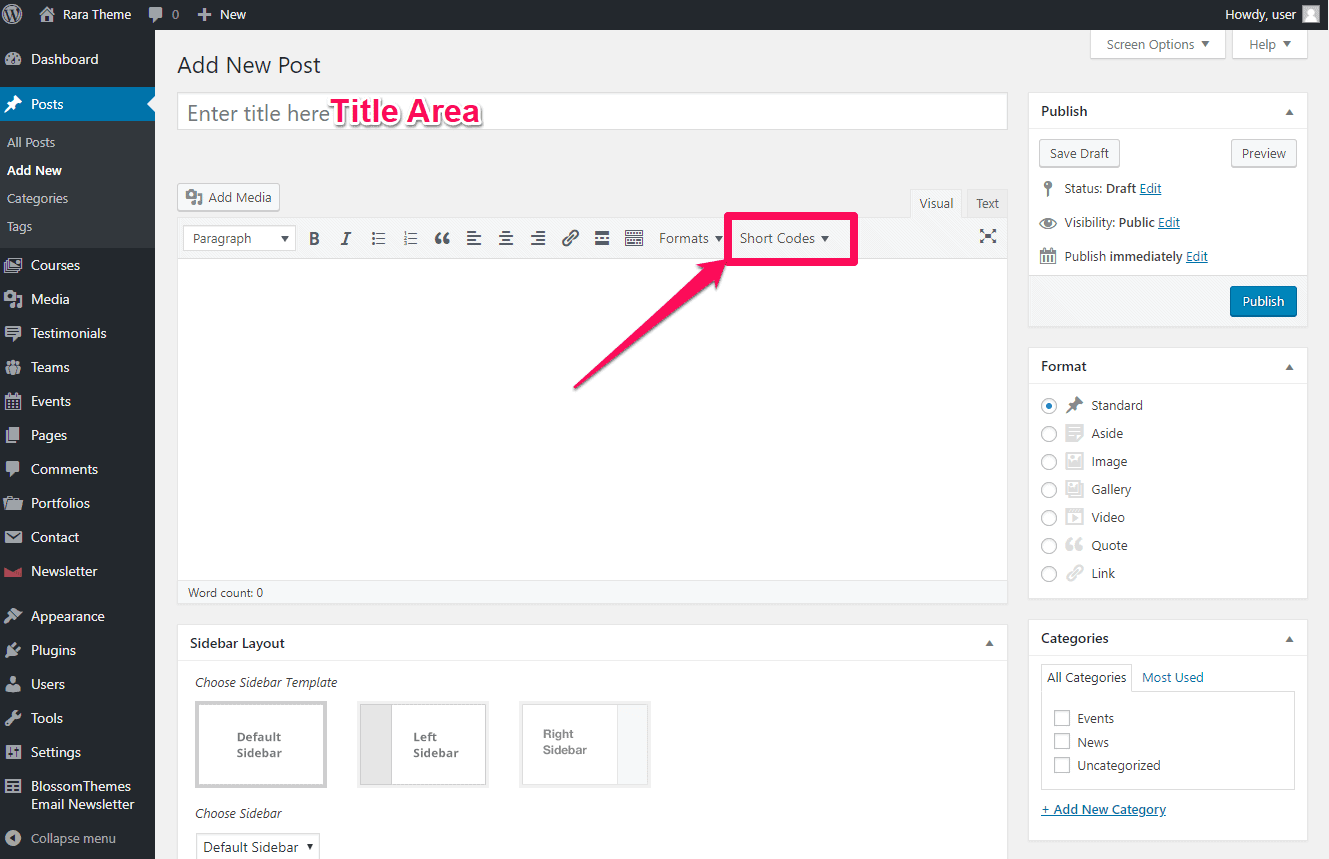
คุณสามารถเลือกรหัสย่อที่ต้องการและใช้ในโพสต์ได้
ฟังก์ชันของรหัสย่อแต่ละอันที่มีในธีม WordPress ของธีม Rara และวิธีการใช้งานมีอธิบายไว้ด้านล่าง
รหัสย่อเค้าโครงกริด
คุณสามารถแสดงเนื้อหาของโพสต์/หน้าในรูปแบบกริดได้โดยใช้รหัสย่อนี้
การสาธิตรหัสย่อของ Grid Layout แสดงไว้ด้านล่าง:
- บนตัวแก้ไขโพสต์/หน้า คลิกที่ Short Codes & เลือก Grid Layouts
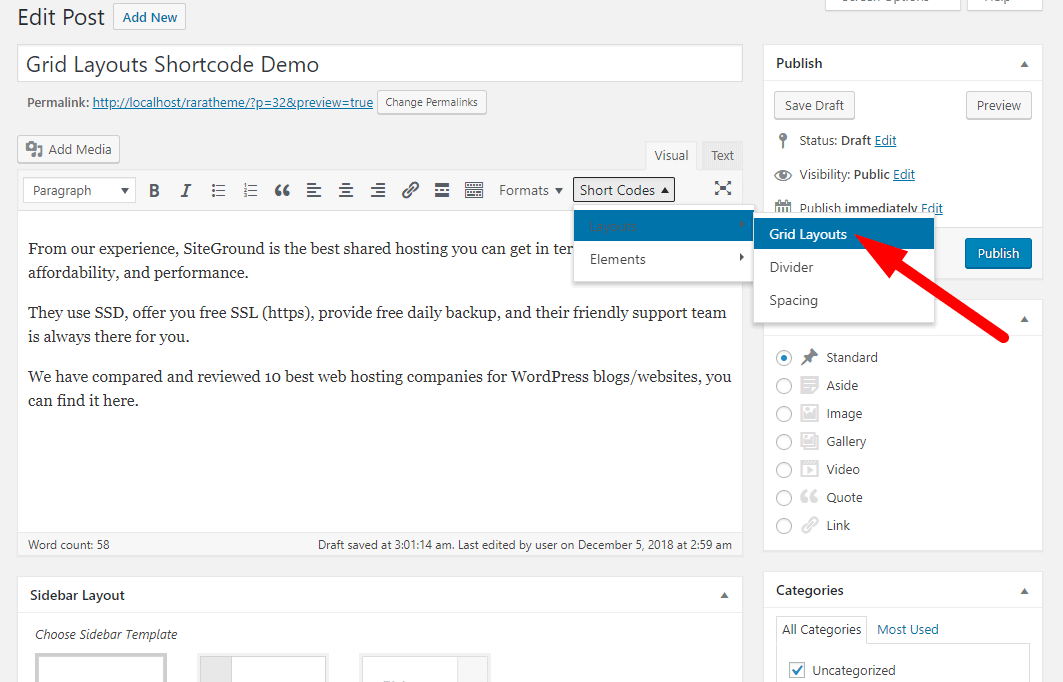
- เลือก จำนวนคอลัมน์ ที่คุณต้องการแสดง
- เลือกความกว้างของคอลัมน์ทั้งหมด
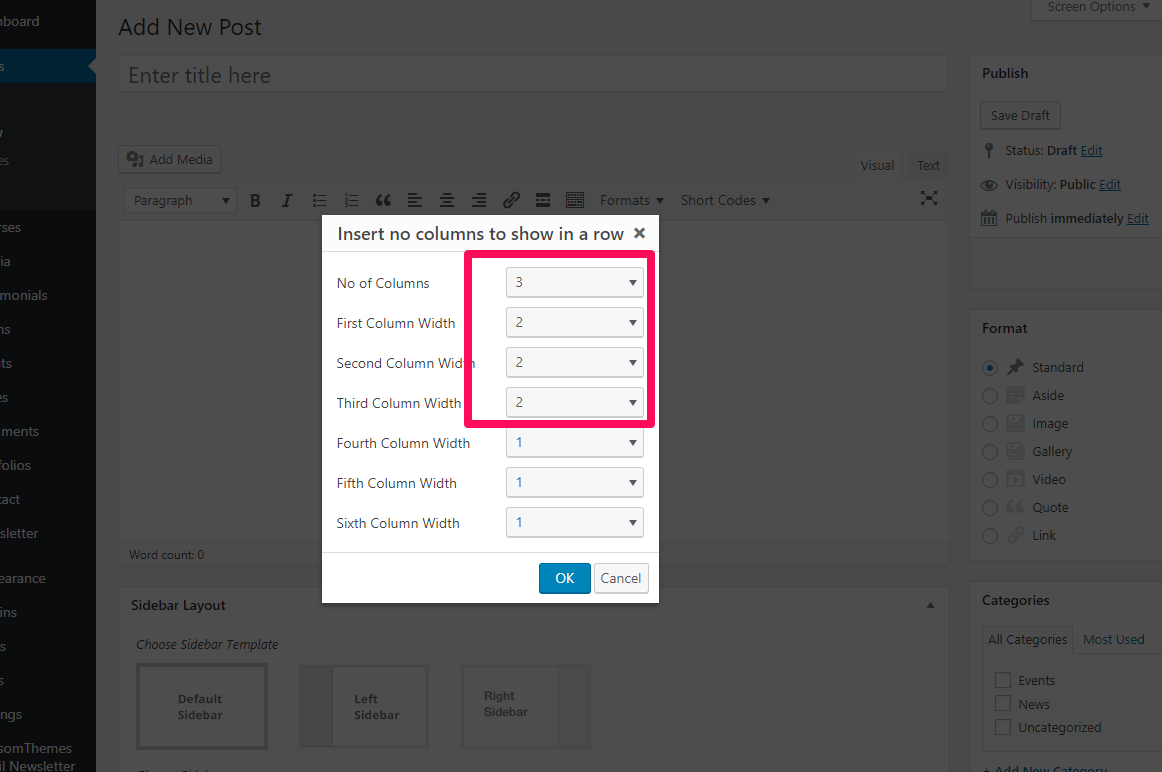
- คุณจะเห็นรหัสบางส่วนถูกเพิ่มลงในเนื้อหาของคุณ
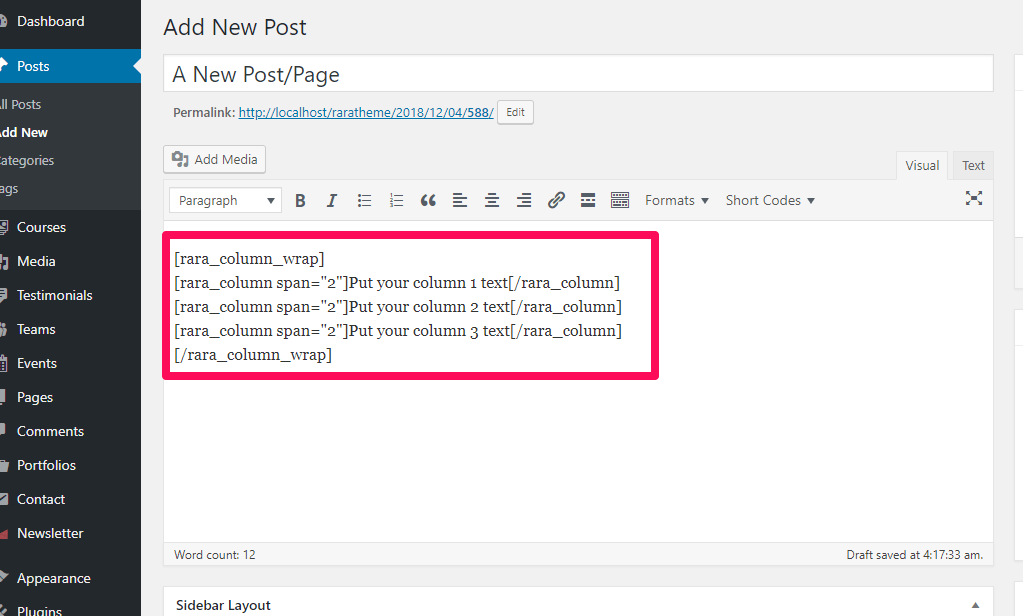
- แทนที่ “ใส่คอลัมน์ของคุณ (1,2,3…) ข้อความ” ด้วยข้อความที่คุณต้องการตามที่ระบุด้านล่าง
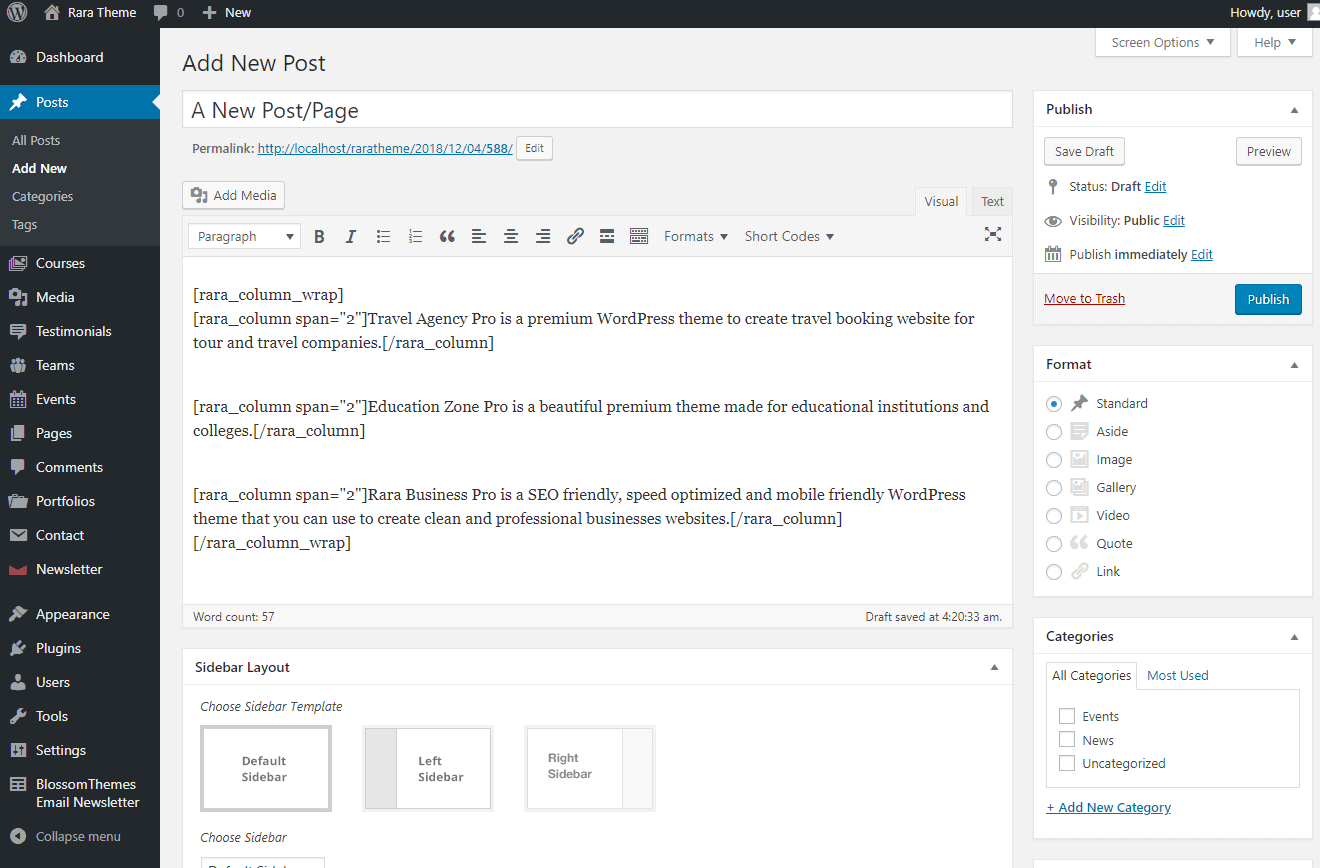
- คลิกที่ เผยแพร่
คุณควรคาดหวังผลลัพธ์ต่อไปนี้ในโพสต์/หน้าของคุณ
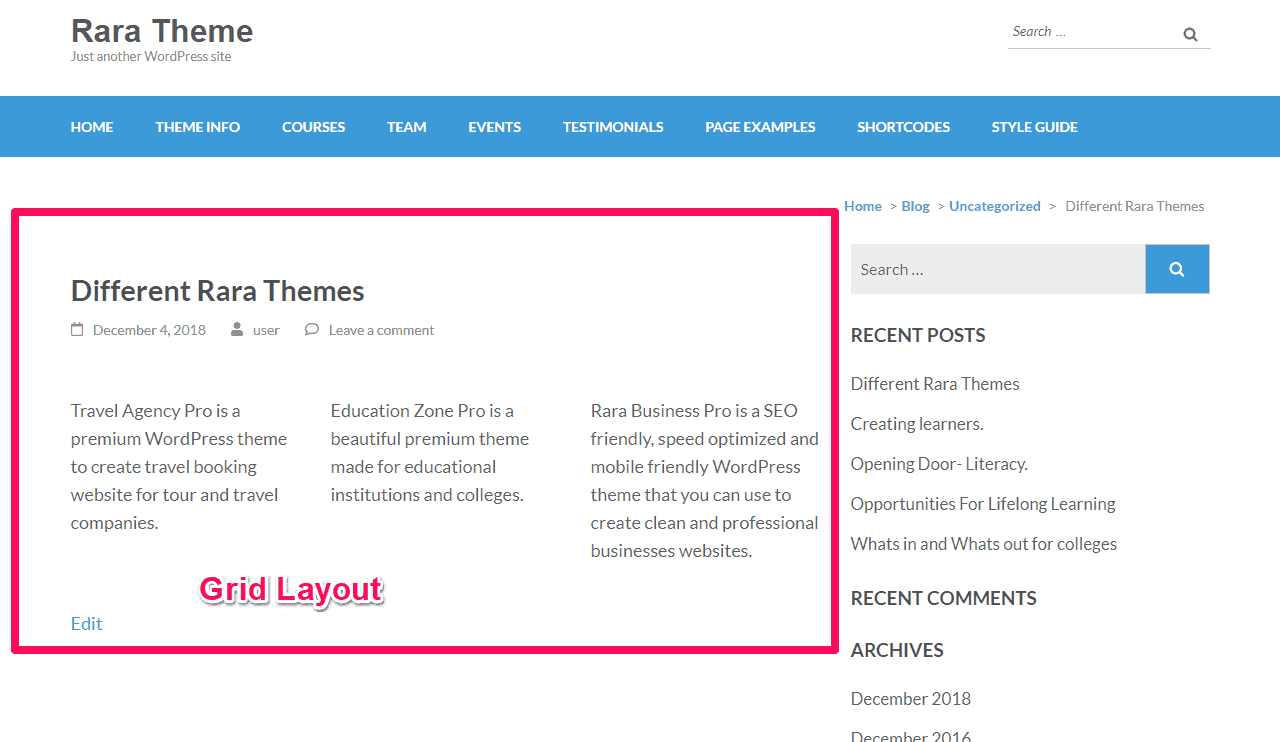
รหัสย่อของตัวแบ่ง
คุณสามารถเพิ่มเส้นแบ่งระหว่างย่อหน้าได้ด้วยรหัสย่อนี้ นอกจากนี้ คุณยังสามารถเก็บรูปแบบที่กำหนดเอง ความหนา ความกว้าง และระยะขอบของเส้นแบ่งได้
การสาธิตรหัสย่อตัวแบ่งได้รับด้านล่าง:
- ในตัวแก้ไขโพสต์/หน้า ให้ไปที่พื้นที่เนื้อหาที่คุณต้องการให้แสดงตัวแบ่ง
- คลิกที่ รหัสย่อ และเลือกตัว แบ่ง
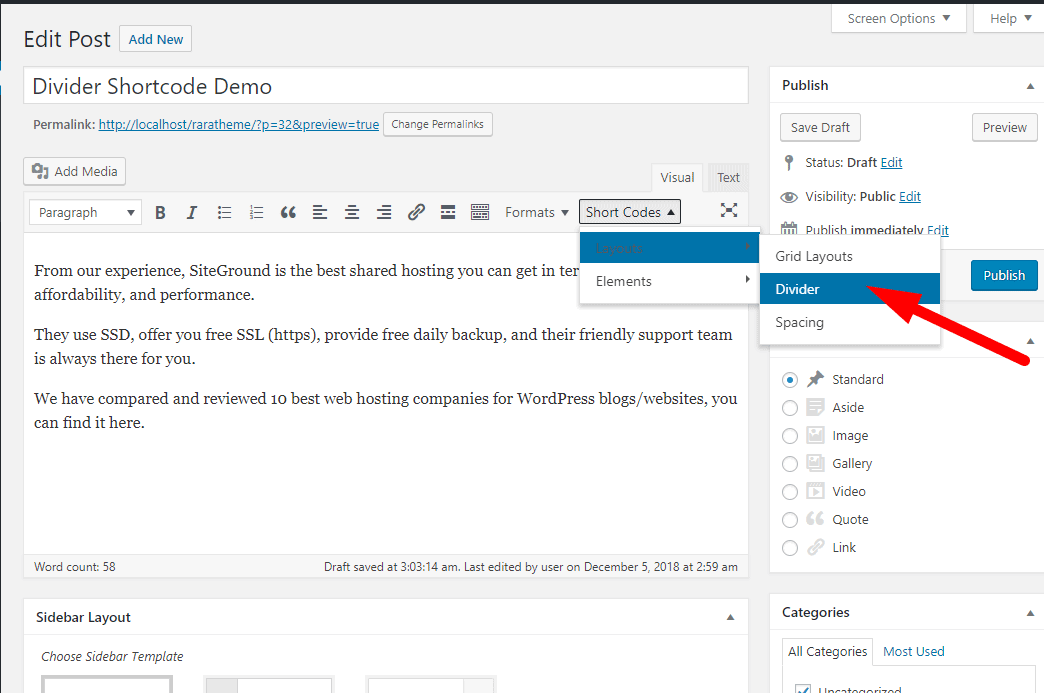
- ป้อน สีเส้นขอบ ลักษณะเส้นขอบ ความหนาของเส้นขอบ ความกว้างของเส้นขอบ ระยะห่างด้านบน และ ระยะห่างด้านล่าง
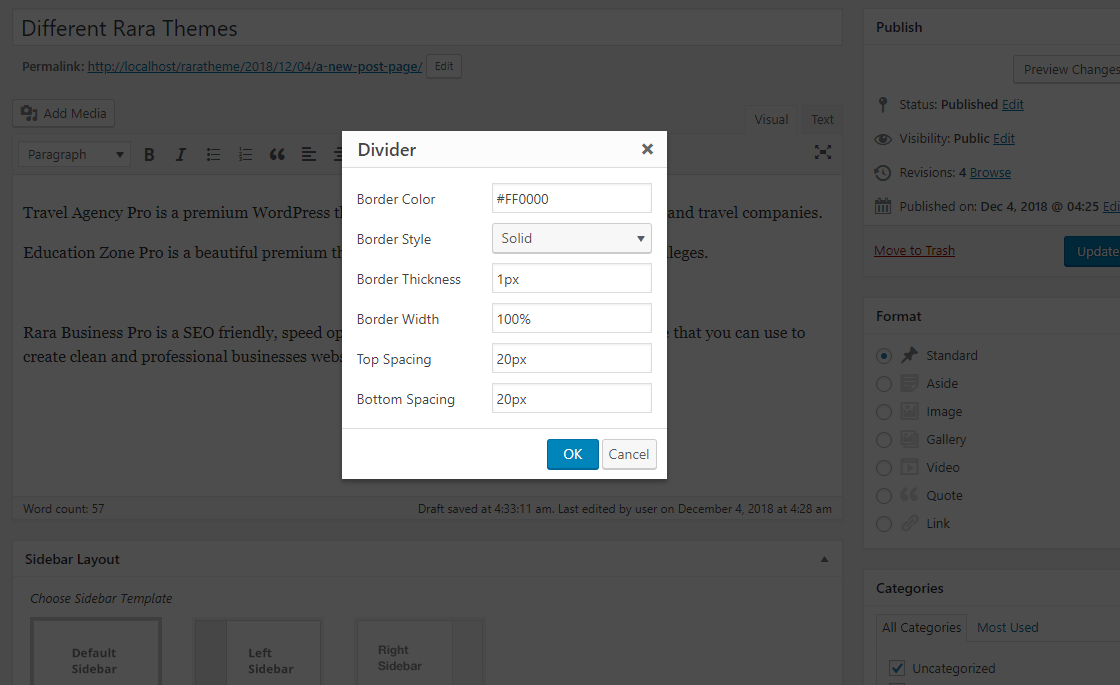
- คลิกที่ ตกลง คุณจะเห็นโค้ดบางส่วนถูกเพิ่มลงในเนื้อหาของคุณ
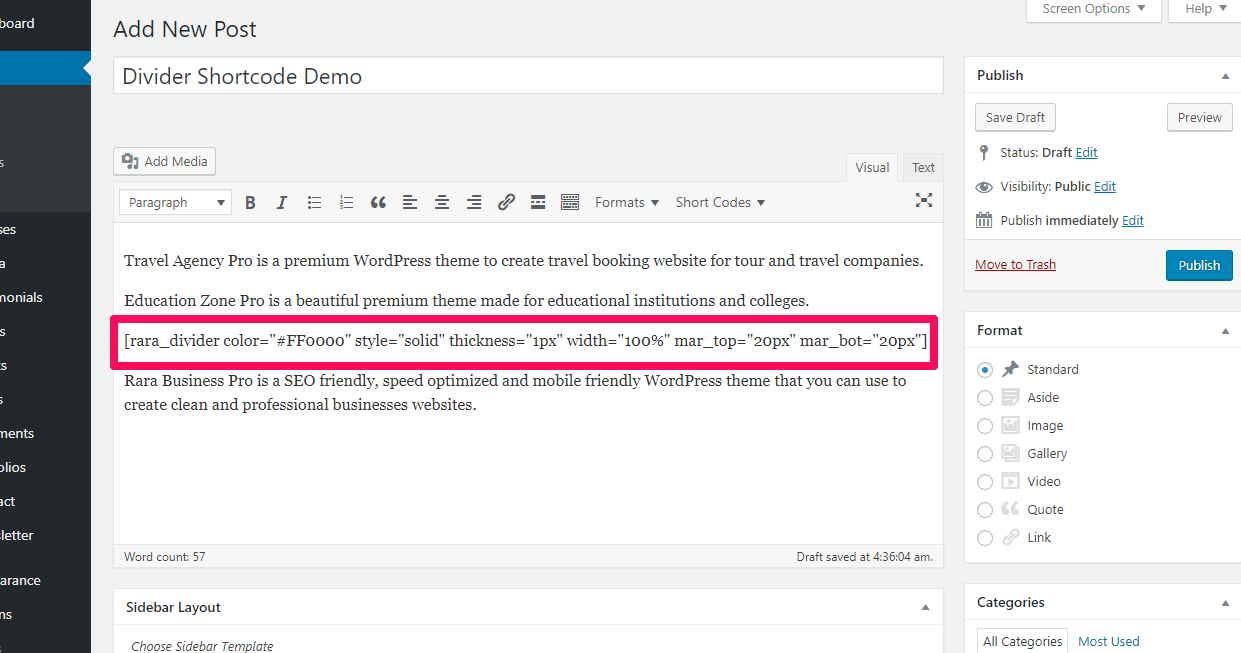
- คลิกที่ เผยแพร่
คุณควรคาดหวังผลลัพธ์ต่อไปนี้ในโพสต์/หน้าของคุณ
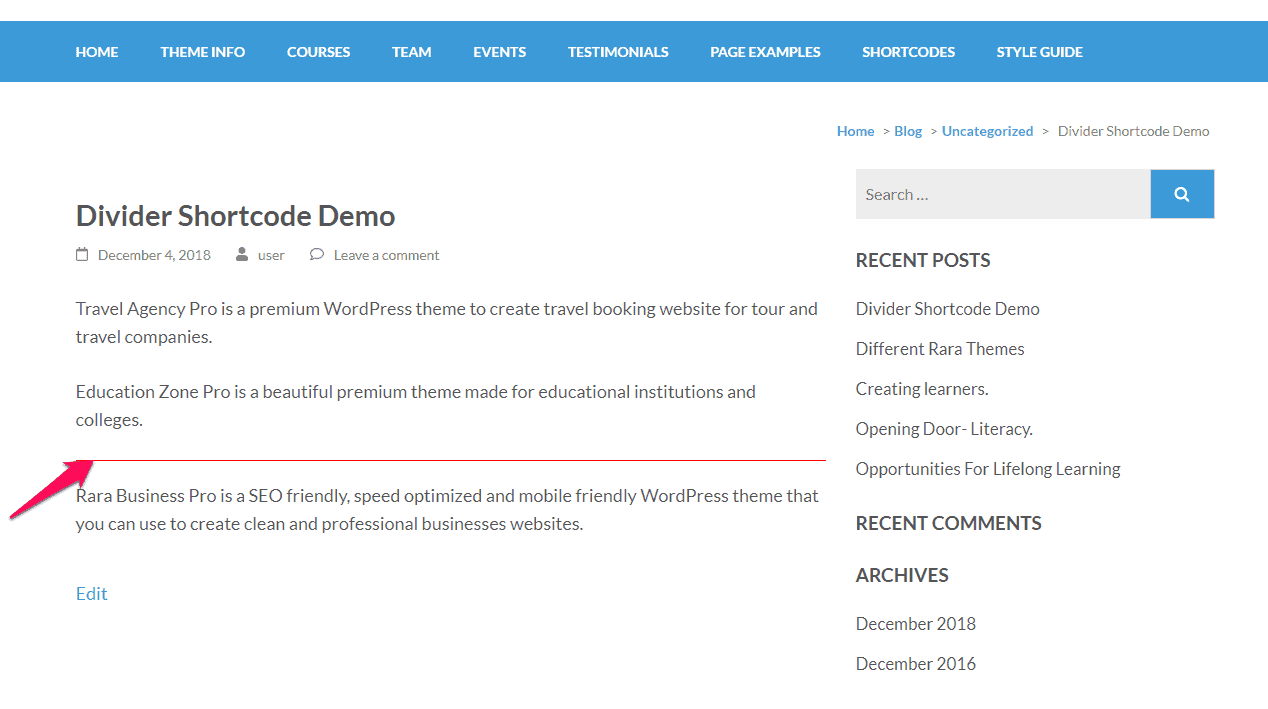
รหัสย่อระยะห่าง
รหัสย่อการเว้นวรรคจะใช้เพื่อเพิ่มช่องว่างพิเศษระหว่างข้อความ/ย่อหน้า
การสาธิตรหัสย่อการเว้นวรรคได้รับด้านล่าง:
- ในตัวแก้ไขโพสต์/หน้า ให้ไปที่พื้นที่ของเนื้อหาที่คุณต้องการแสดงพื้นที่พิเศษ
- คลิกที่ รหัสย่อ & เลือกการ เว้นวรรค
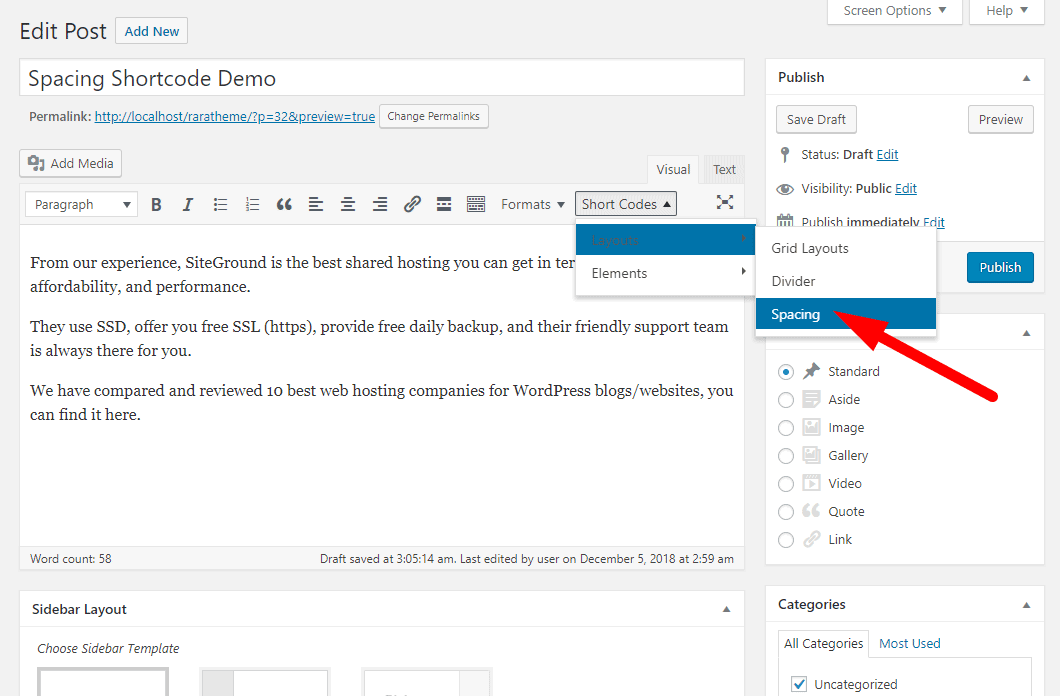
- ป้อนช่องว่างที่ต้องการใน px
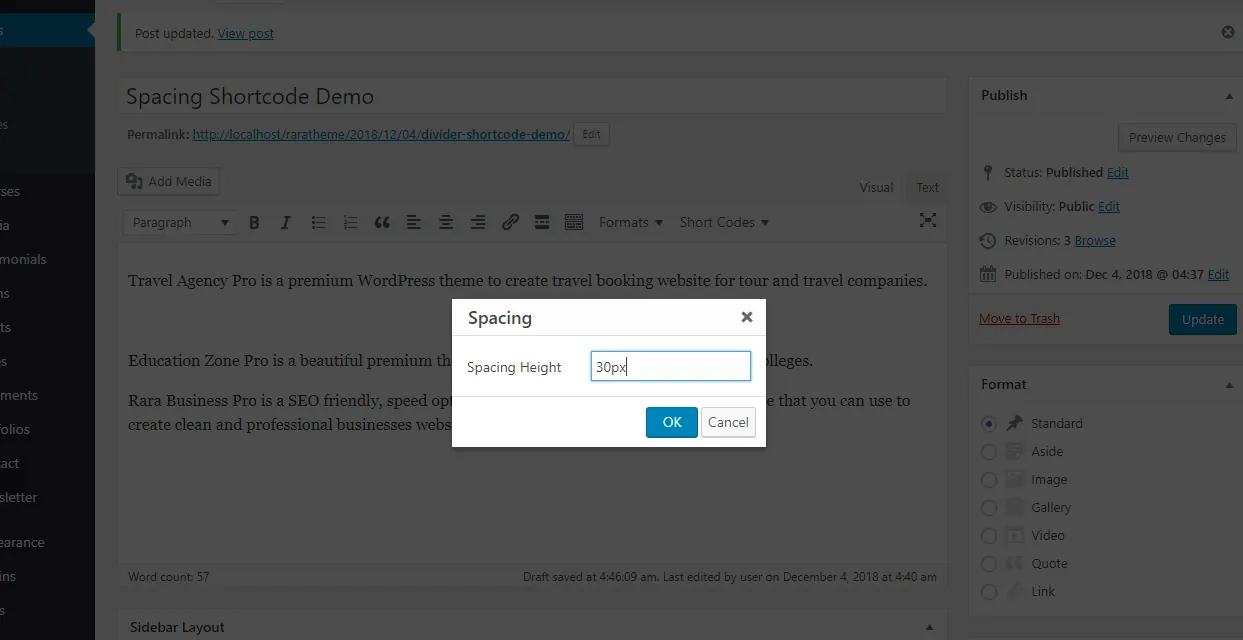
- คลิกที่ ตกลง คุณจะเห็นรหัสบางส่วนถูกเพิ่มลงในเนื้อหาของคุณ
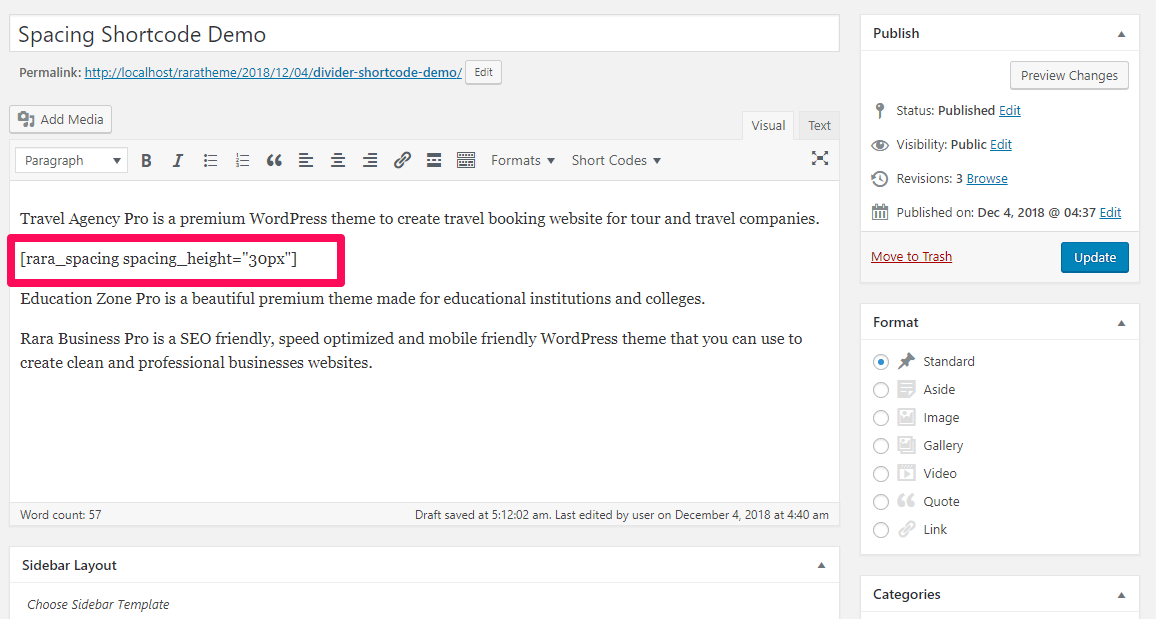
- คลิกที่ เผยแพร่
คุณควรคาดหวังผลลัพธ์ต่อไปนี้ในโพสต์/หน้าของคุณ
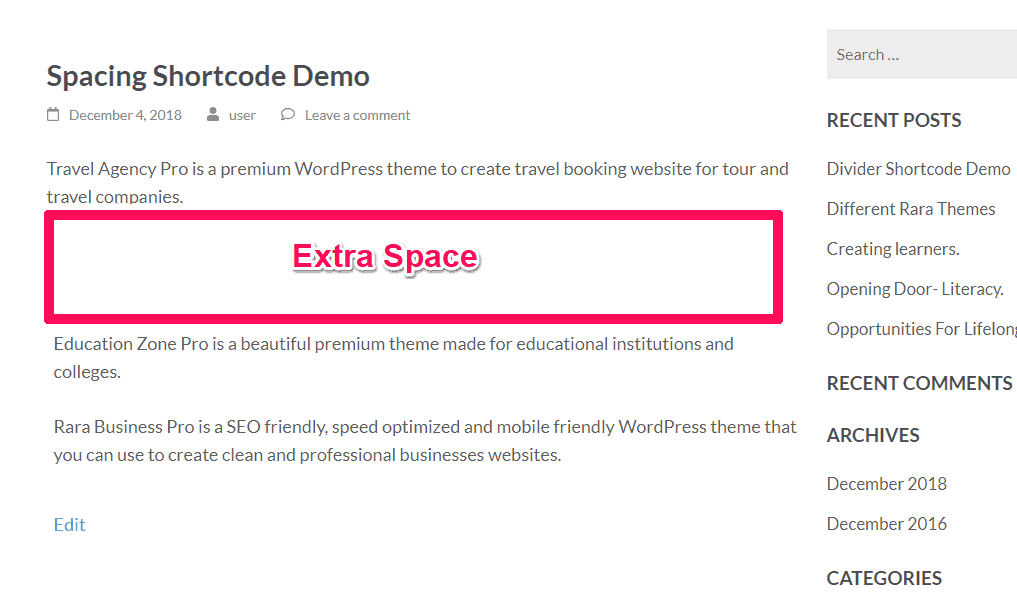
รหัสย่อไอคอนโซเชียล
คุณสามารถแสดงไอคอนโซเชียลและลิงก์ภายในเนื้อหาของโพสต์/หน้าของเว็บไซต์ของคุณได้โดยใช้รหัสย่อของ Social Icons
การสาธิตรหัสย่อของไอคอนโซเชียลมีดังต่อไปนี้:
- ในตัวแก้ไขโพสต์/หน้า ให้ไปที่พื้นที่ของเนื้อหาที่คุณต้องการแสดงไอคอนโซเชียล
- คลิกที่ รหัสย่อ & เลือก ไอคอนโซเชียล
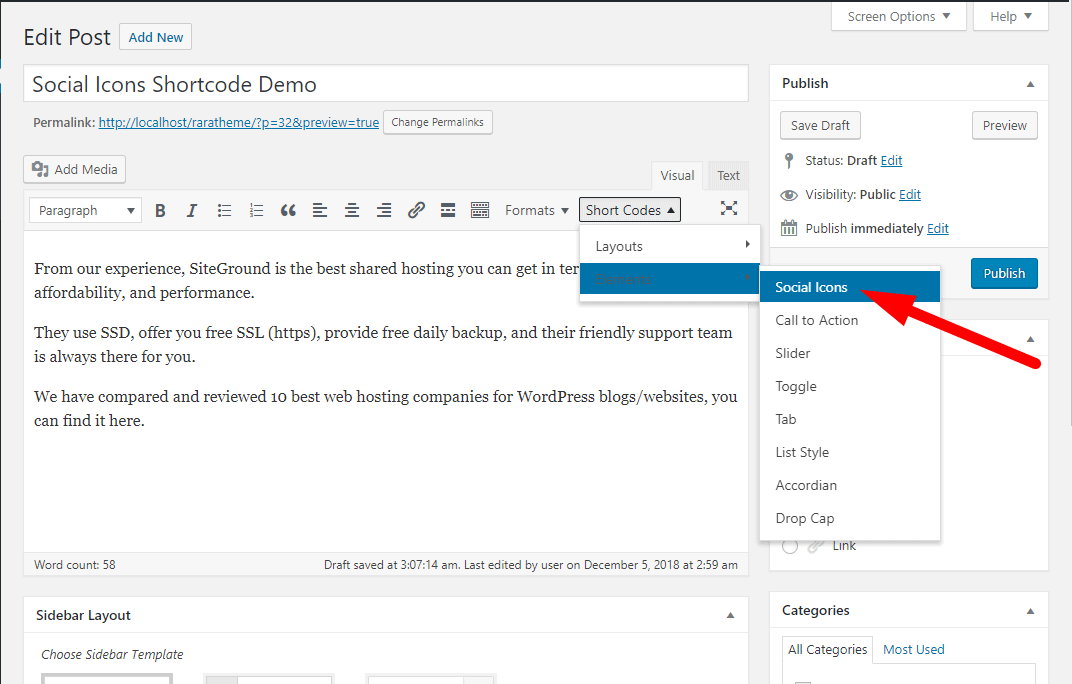
- เข้าสู่ ลิงก์ไอคอนโซเชียล
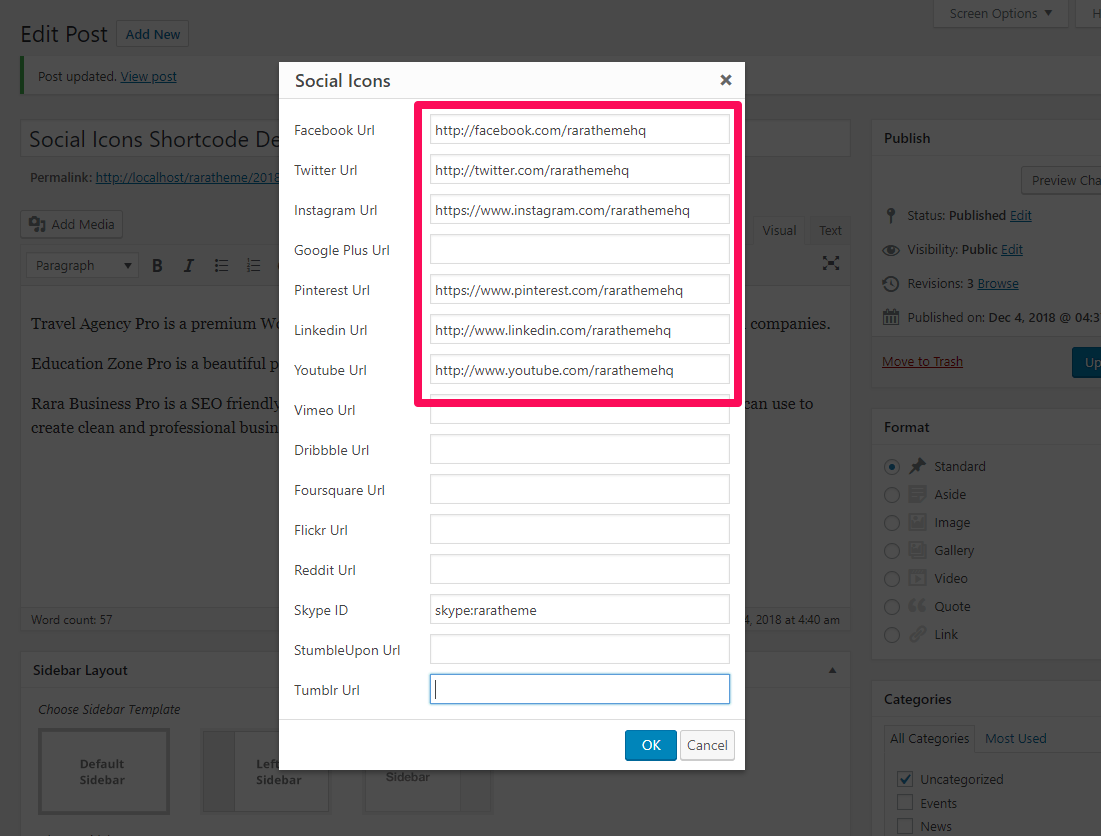
- คลิกที่ ตกลง คุณจะเห็นรหัสบางส่วนถูกเพิ่มลงในเนื้อหาของคุณ
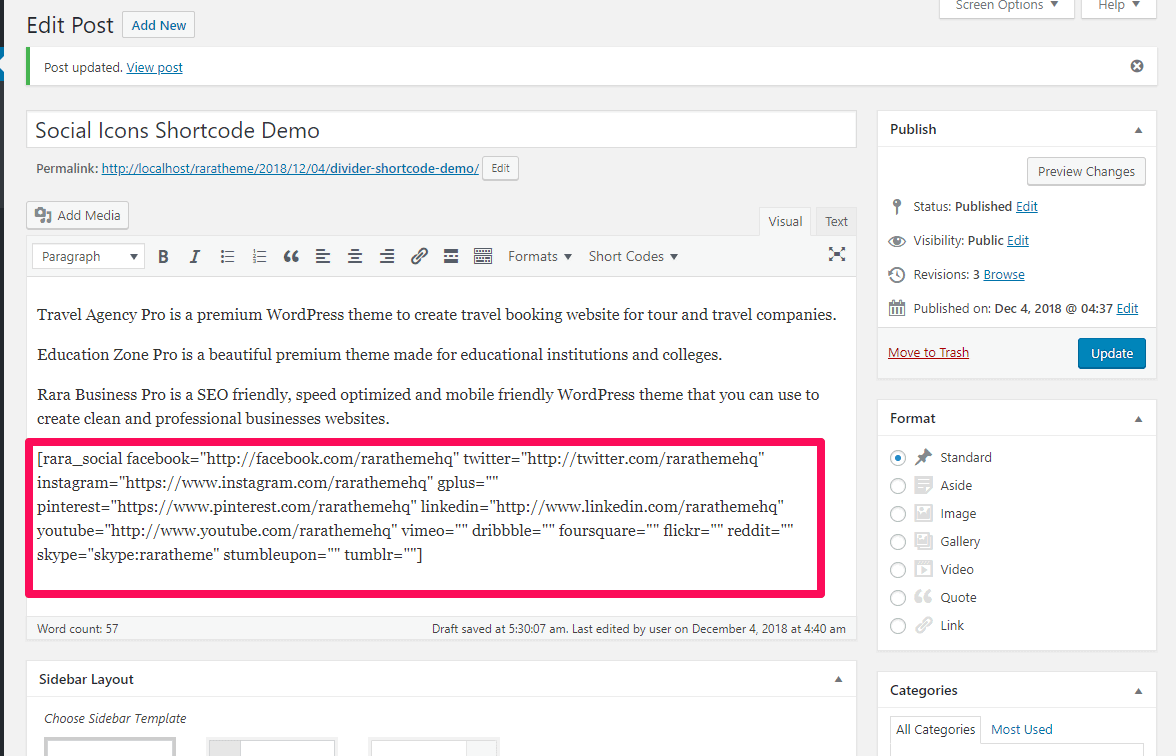
- คลิกที่ เผยแพร่
คุณควรคาดหวังผลลัพธ์ต่อไปนี้ในโพสต์/หน้าของคุณ
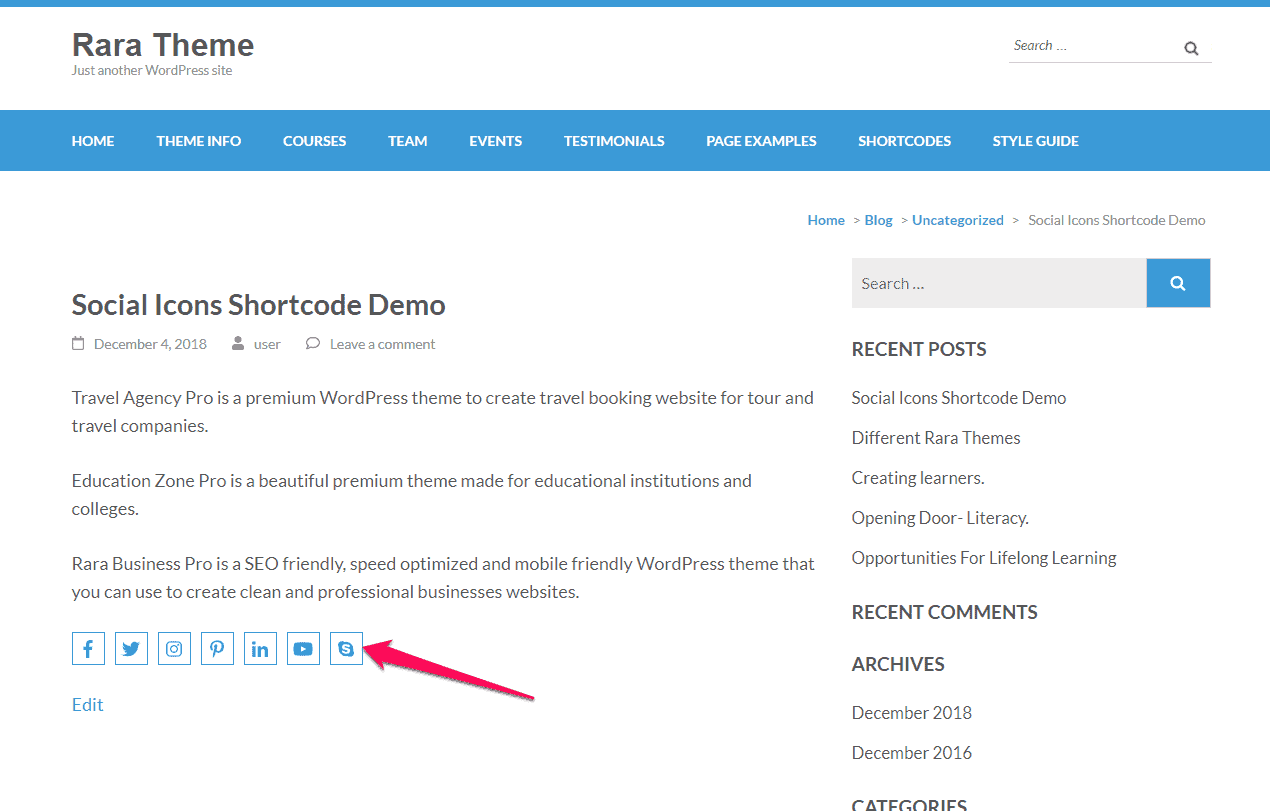
รหัสย่อคำกระตุ้นการตัดสินใจ
คุณสามารถแสดงปุ่มเรียกร้องให้ดำเนินการภายในเนื้อหาของโพสต์/หน้าของเว็บไซต์ของคุณโดยใช้รหัสย่อนี้
การสาธิตรหัสย่อของคำกระตุ้นการตัดสินใจแสดงไว้ด้านล่าง:
- ในตัวแก้ไขโพสต์/หน้า ให้ไปที่พื้นที่ของเนื้อหาที่คุณต้องการแสดงคำกระตุ้นการตัดสินใจ
- คลิกที่ รหัสย่อ และเลือกคำกระตุ้นการตัดสินใจ
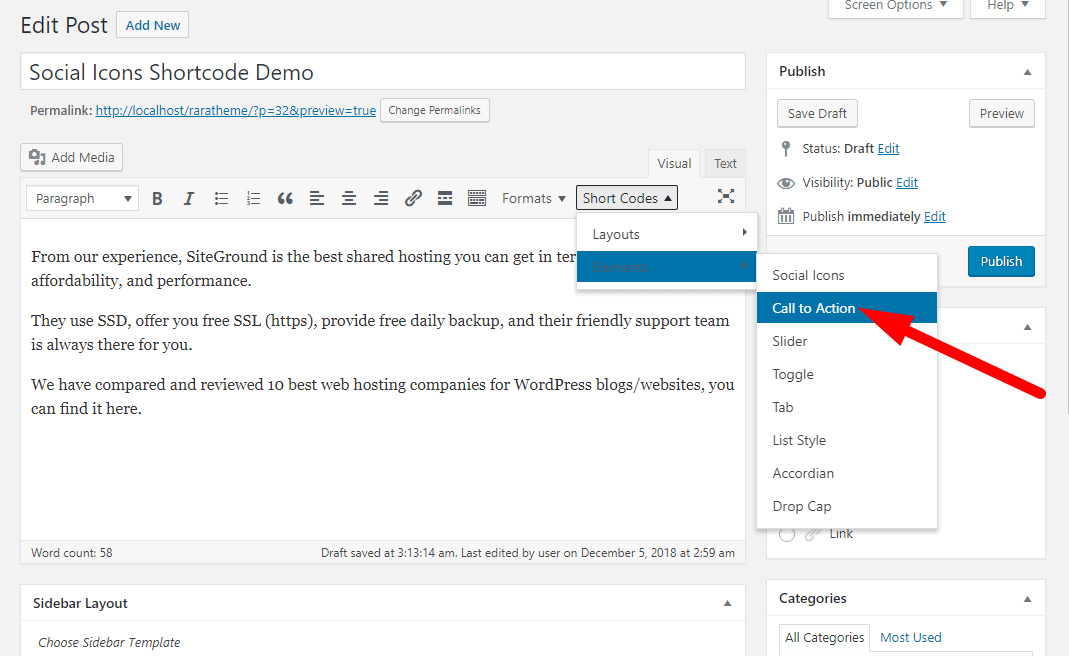
- ป้อนชื่อเรียกร้องให้ดำเนินการ คำอธิบาย ข้อความของปุ่ม และ URL ของปุ่ม
- เลือกแท็บการเปิดลิงก์และการจัดตำแหน่งปุ่ม
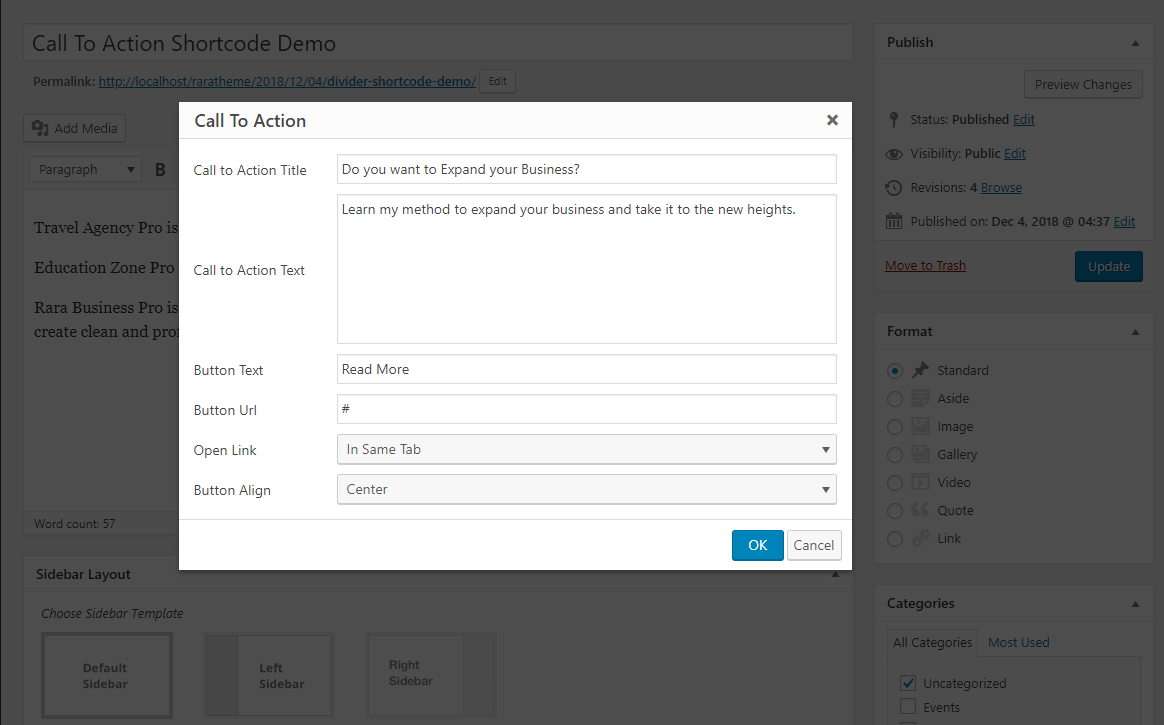
- คลิกที่ ตกลง คุณจะเห็นรหัสบางส่วนถูกเพิ่มลงในเนื้อหาของคุณ
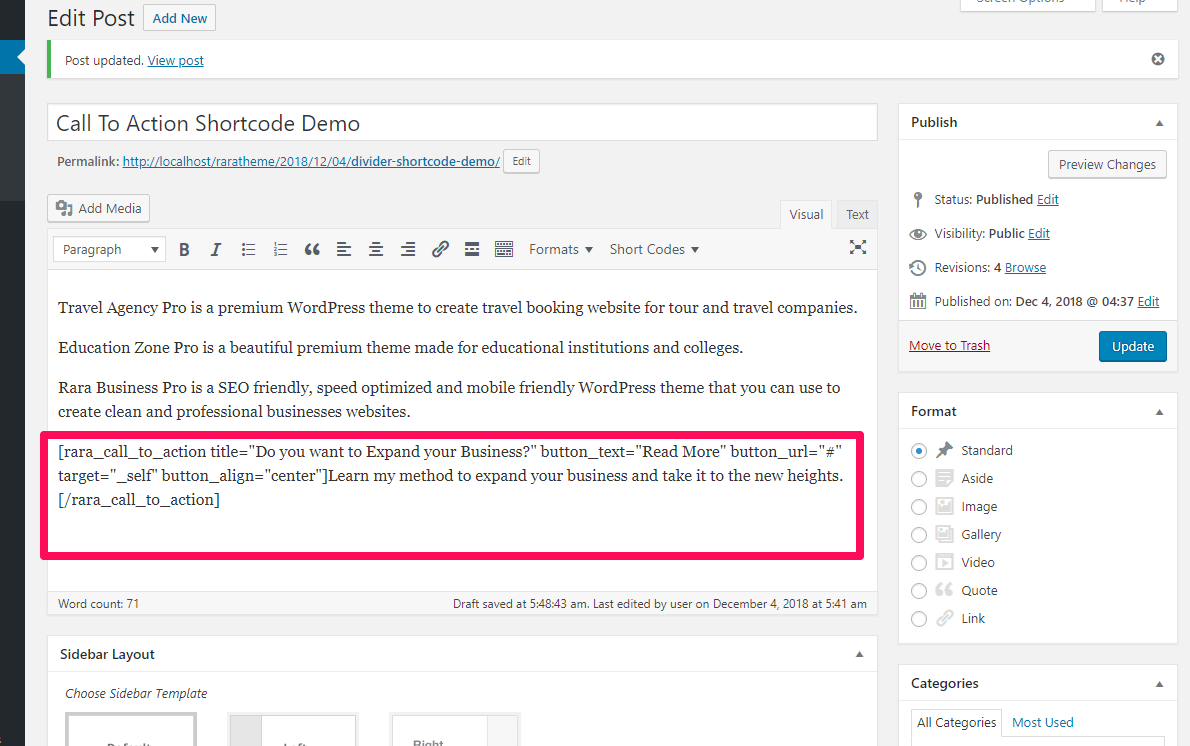
- คลิกที่ เผยแพร่
คุณควรคาดหวังผลลัพธ์ต่อไปนี้ในโพสต์/หน้าของคุณ

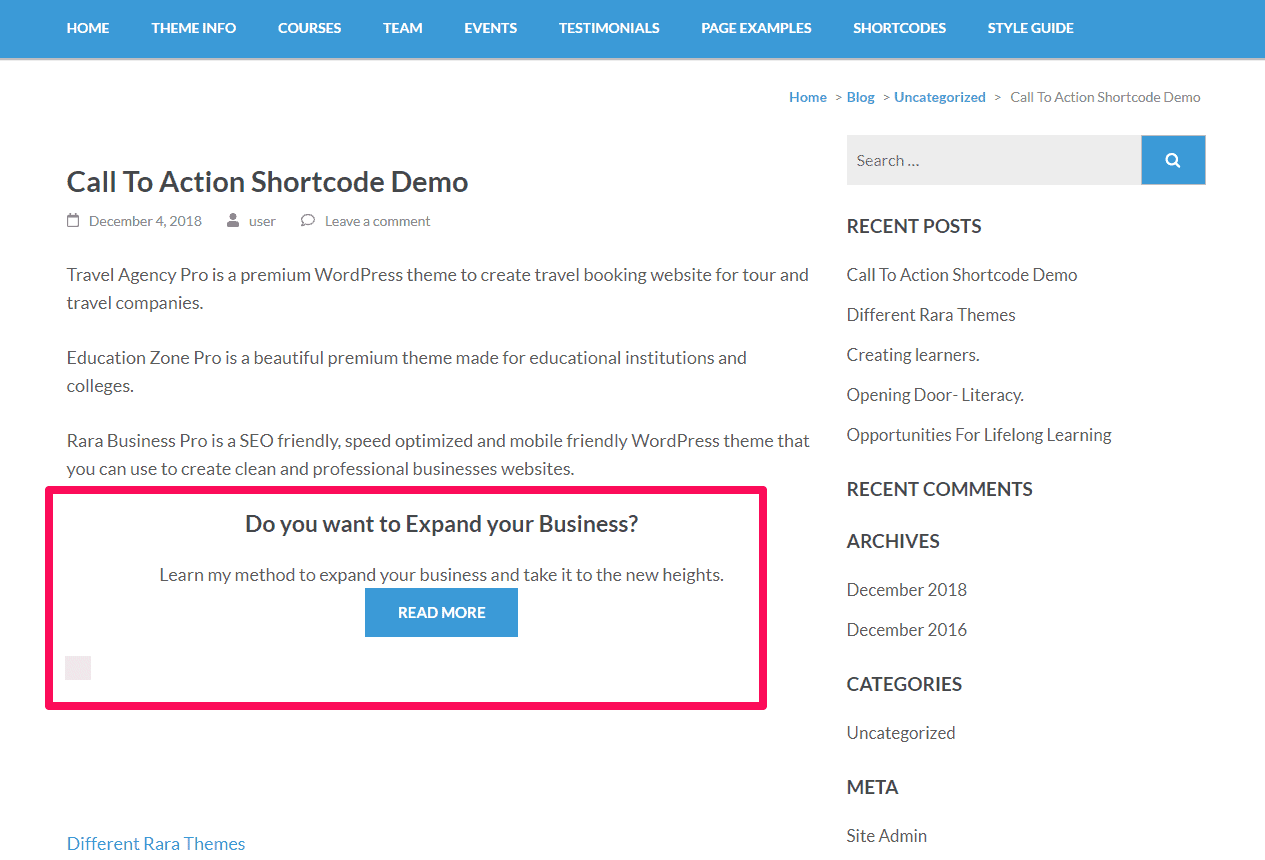
รหัสย่อของตัวเลื่อน
คุณสามารถแสดงปุ่มเรียกร้องให้ดำเนินการภายในเนื้อหาของโพสต์/หน้าของเว็บไซต์ของคุณโดยใช้รหัสย่อนี้
การสาธิตรหัสย่อของคำกระตุ้นการตัดสินใจแสดงไว้ด้านล่าง:
- ในตัวแก้ไขโพสต์/หน้า ให้ไปที่พื้นที่ของเนื้อหาที่คุณต้องการแสดงแถบเลื่อน
- คลิกที่ รหัสย่อ & เลือก ตัวเลื่อน
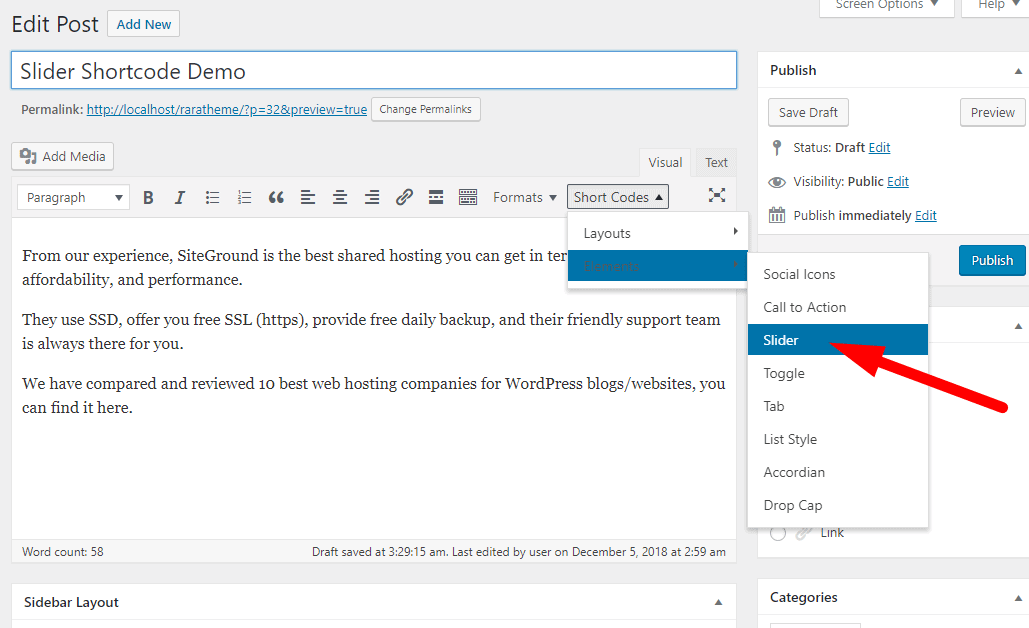
- ใส่ จำนวนภาพ
- เลือกตัวเลือกสำหรับแสดงคำบรรยายภาพ ลิงก์รูปภาพไปยัง URL และเปิดลิงก์ในแท็บเดียวกันหรือต่างกัน
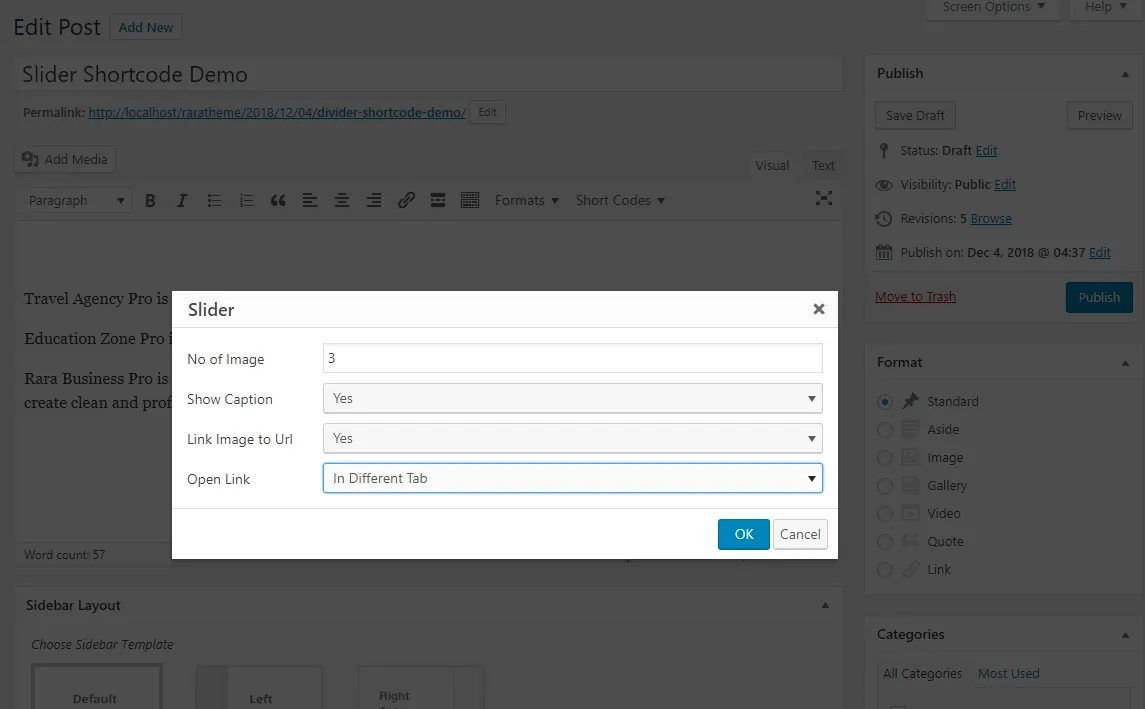
- คุณจะเห็นรหัสบางส่วนถูกเพิ่มลงในเนื้อหาของคุณ ป้อนข้อความคำบรรยาย ลิงก์ และ URL รูปภาพของเนื้อหาตัวเลื่อนดังที่แสดงด้านล่าง

- คลิกที่ เผยแพร่
คุณควรคาดหวังผลลัพธ์ต่อไปนี้ในโพสต์/หน้าของคุณ
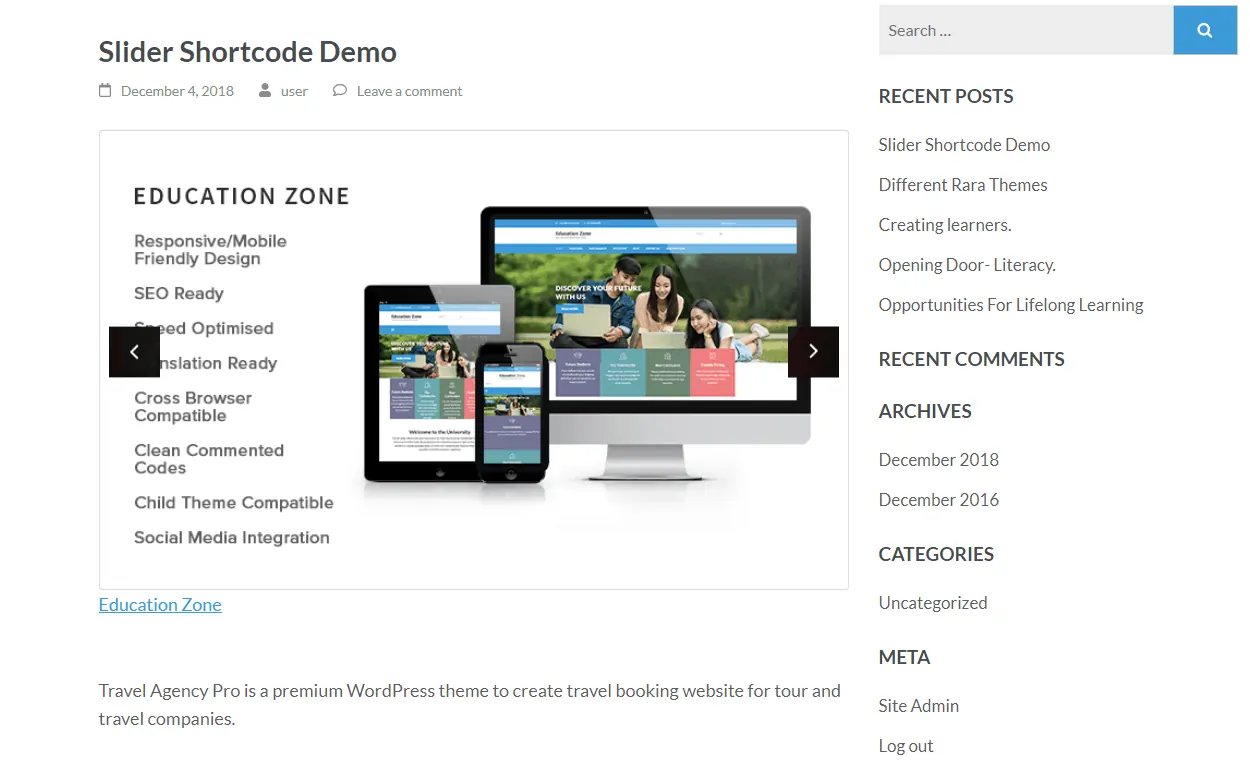
สลับรหัสย่อ
คุณสามารถแสดงการสลับภายในเนื้อหาของโพสต์/หน้าของเว็บไซต์ของคุณโดยใช้รหัสย่อนี้
การสาธิตรหัสย่อสลับได้รับด้านล่าง:
- ในตัวแก้ไขโพสต์/หน้า ให้ไปที่พื้นที่ของเนื้อหาที่คุณต้องการให้แสดงการสลับ
- คลิกที่ รหัสย่อ & เลือก Toggle
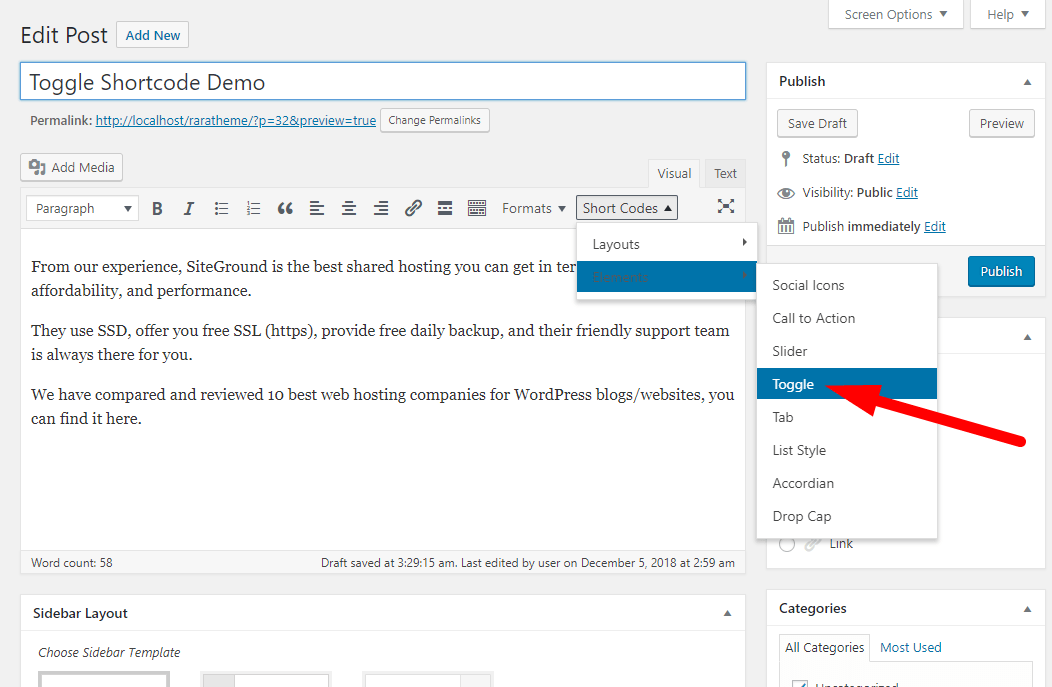
- ใส่หัวเรื่อง & รายละเอียด เลือกว่าคุณต้องการแสดงการสลับเป็นเปิด/ปิดหรือไม่ หากคุณเลือกเปิด การสลับจะเปิดขึ้นตามค่าเริ่มต้น
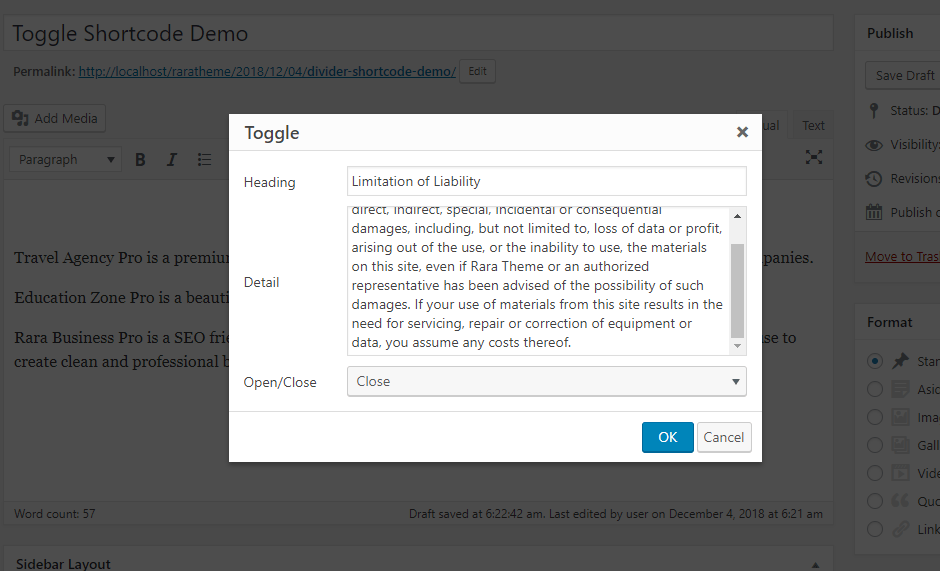
- คลิกที่ ตกลง คุณจะเห็นรหัสบางส่วนถูกเพิ่มลงในเนื้อหาของคุณ
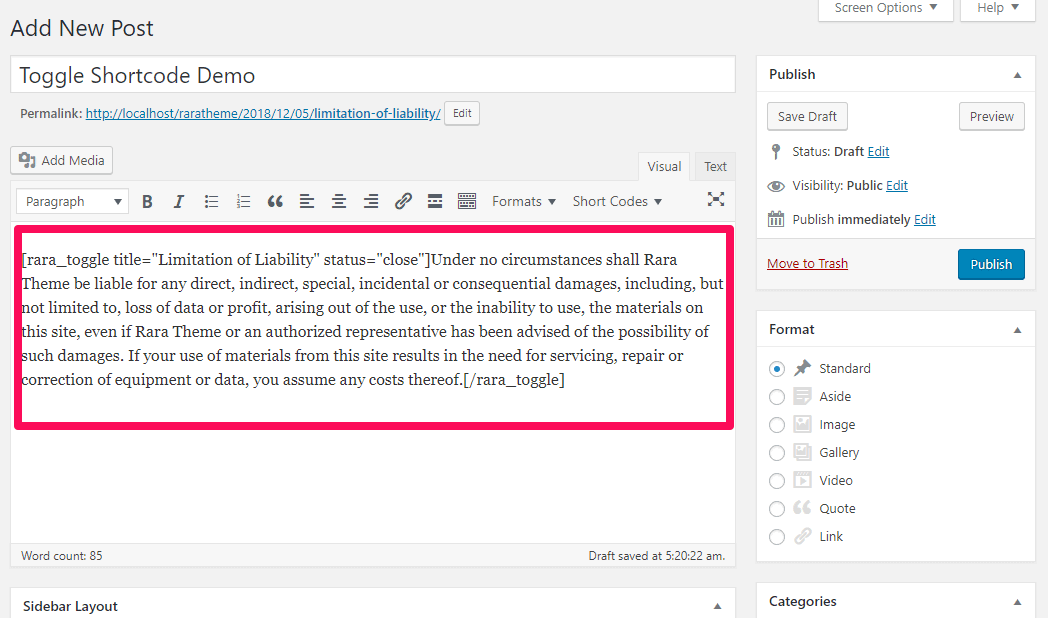
- คลิกที่ เผยแพร่
คุณควรคาดหวังผลลัพธ์ต่อไปนี้ในโพสต์/หน้าของคุณ
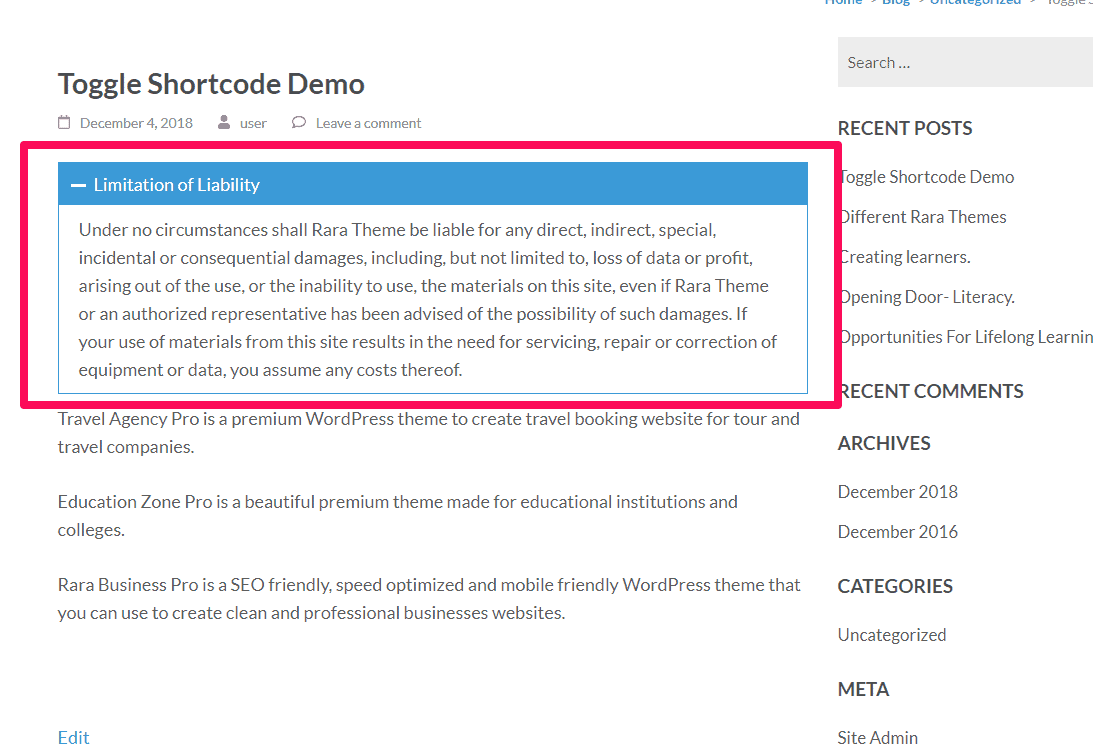
รหัสย่อของแท็บ
คุณสามารถแสดงแท็บภายในเนื้อหาของโพสต์/หน้าของเว็บไซต์ของคุณได้โดยใช้รหัสย่อนี้
การสาธิตรหัสย่อแท็บได้รับด้านล่าง:
- ในตัวแก้ไขโพสต์/หน้า ให้ไปที่พื้นที่ของเนื้อหาที่คุณต้องการแสดงแท็บ
- คลิกที่ รหัสย่อ & เลือก Tab
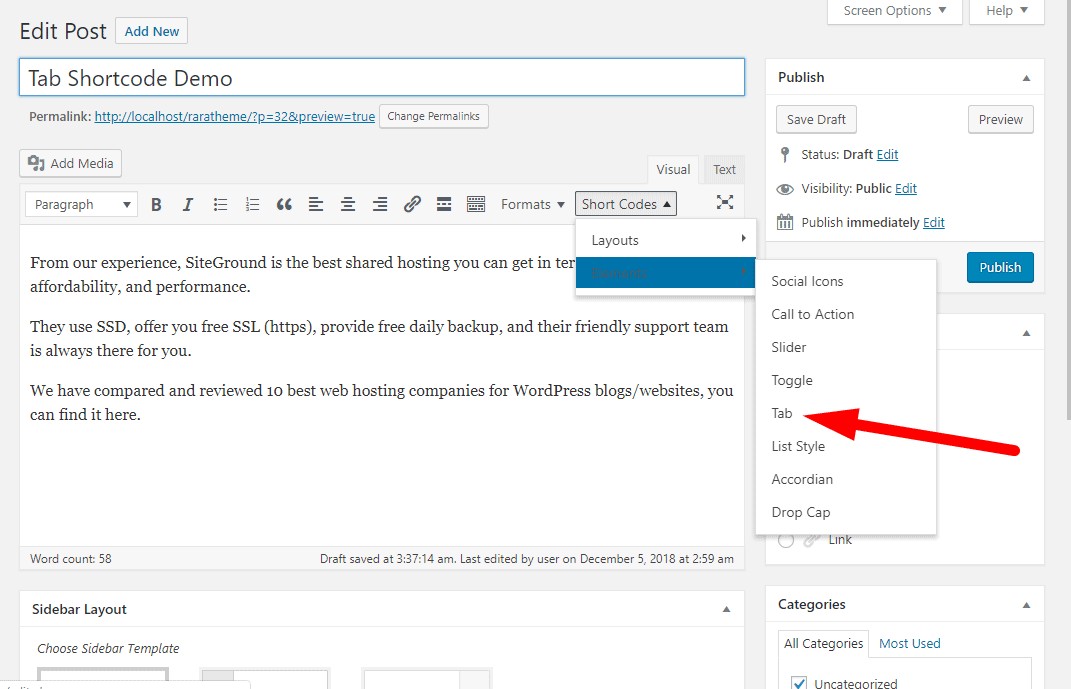
- ป้อนจำนวนแท็บและการจัดตำแหน่งของแท็บ เลือกตัวเลือกแสดงคำอธิบายภาพ
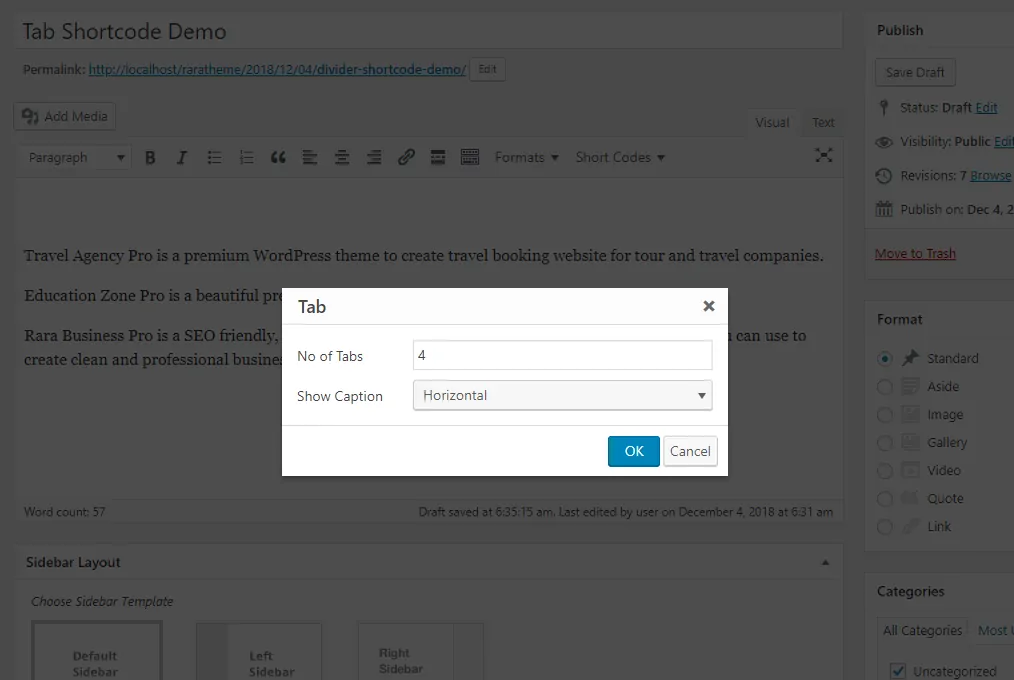
- คลิกที่ ตกลง คุณจะเห็นโค้ดบางส่วนถูกเพิ่มลงในเนื้อหาของคุณ
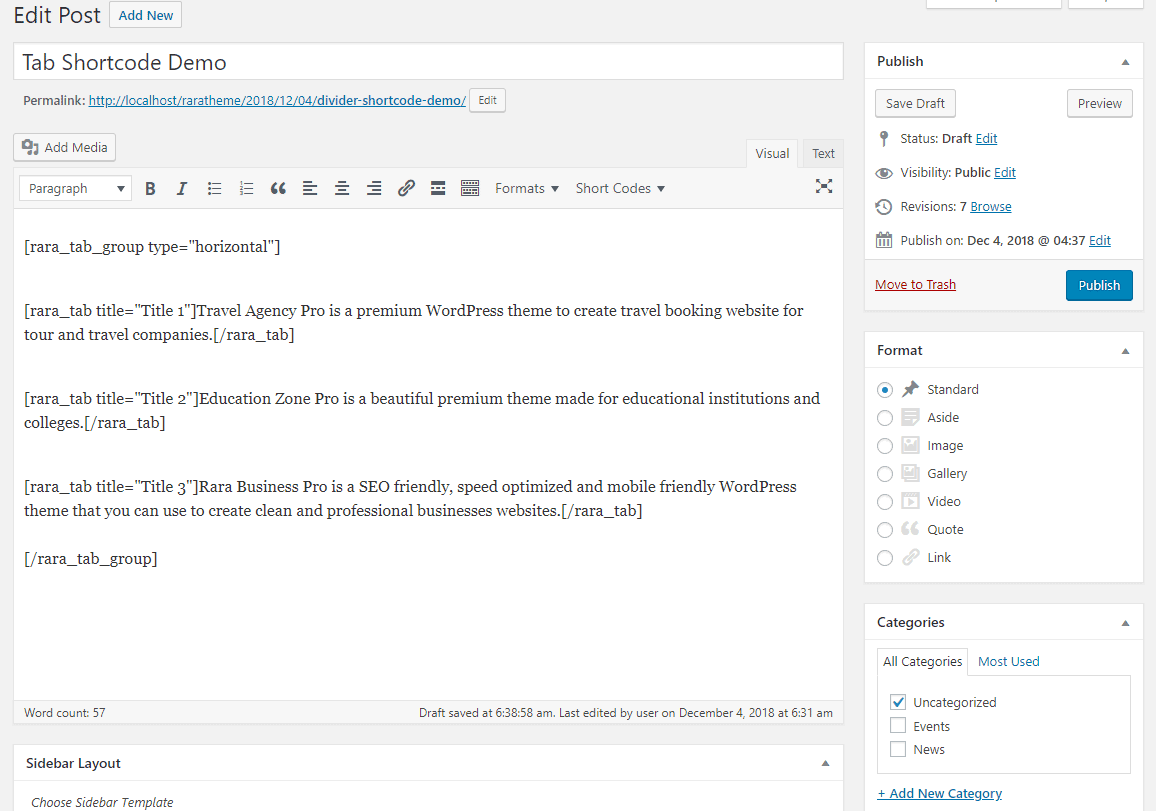
- คลิกที่ เผยแพร่
คุณควรคาดหวังผลลัพธ์ต่อไปนี้ในโพสต์/หน้าของคุณ
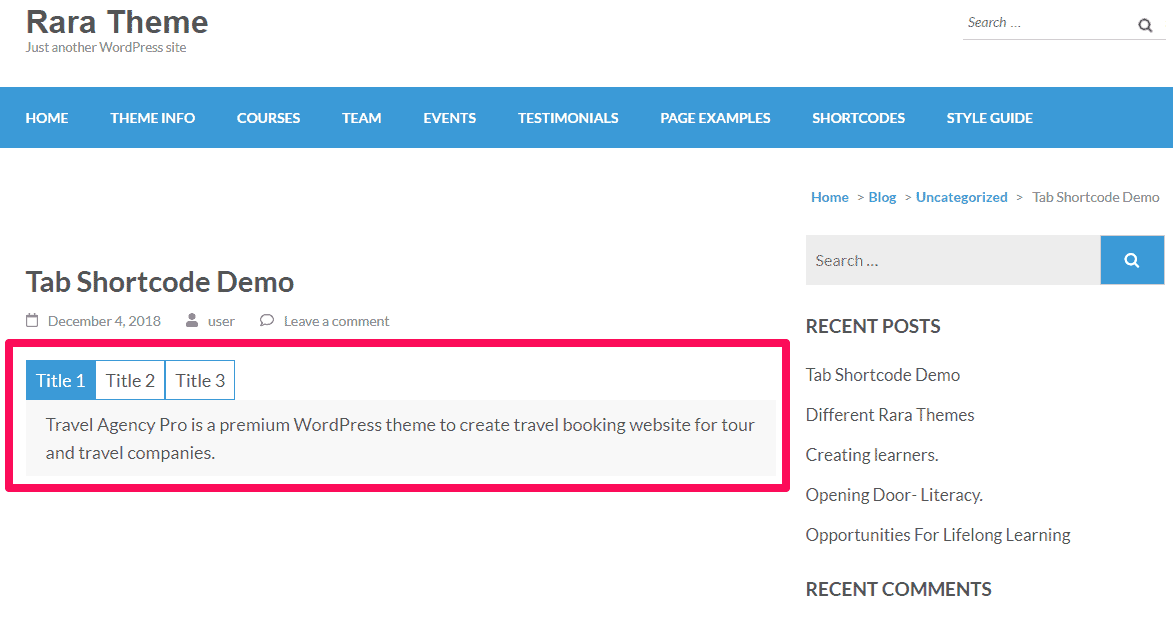
รายการรูปแบบรหัสย่อ
คุณสามารถแสดงรายการภายในเนื้อหาของโพสต์/หน้าของเว็บไซต์ของคุณโดยใช้รหัสย่อนี้
การสาธิตรหัสย่อของสไตล์รายการมีดังต่อไปนี้:
- ในตัวแก้ไขโพสต์/หน้า ให้ไปที่พื้นที่ของเนื้อหาที่คุณต้องการแสดงรายการ
- คลิกที่ รหัสย่อ และเลือก รูปแบบรายการ
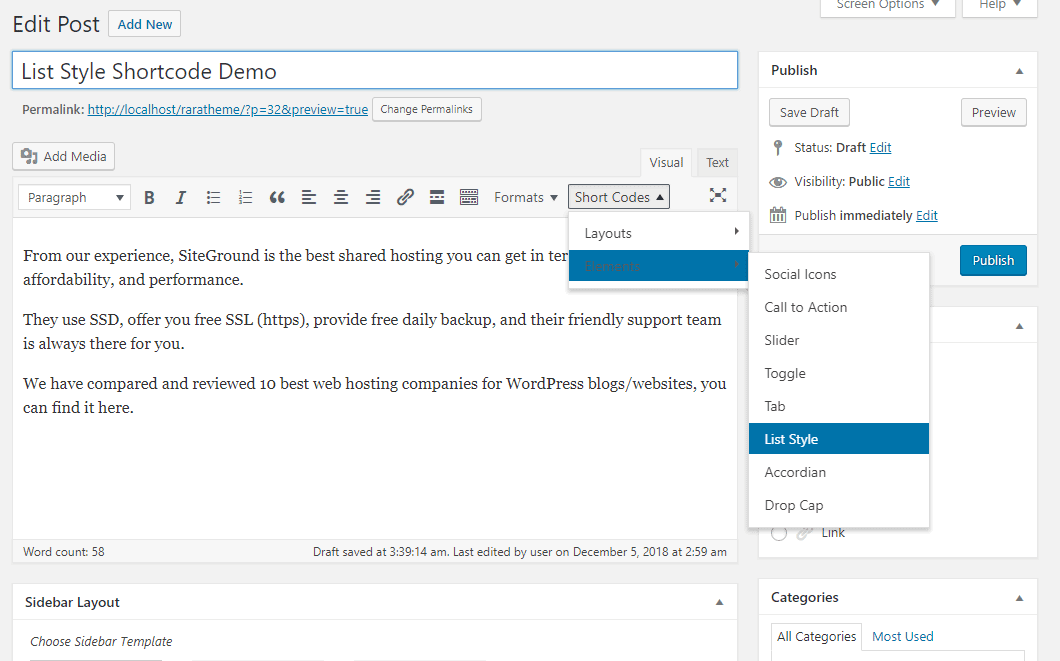
- ป้อนจำนวนรายการที่คุณต้องการแสดง เลือกไอคอนรายการ
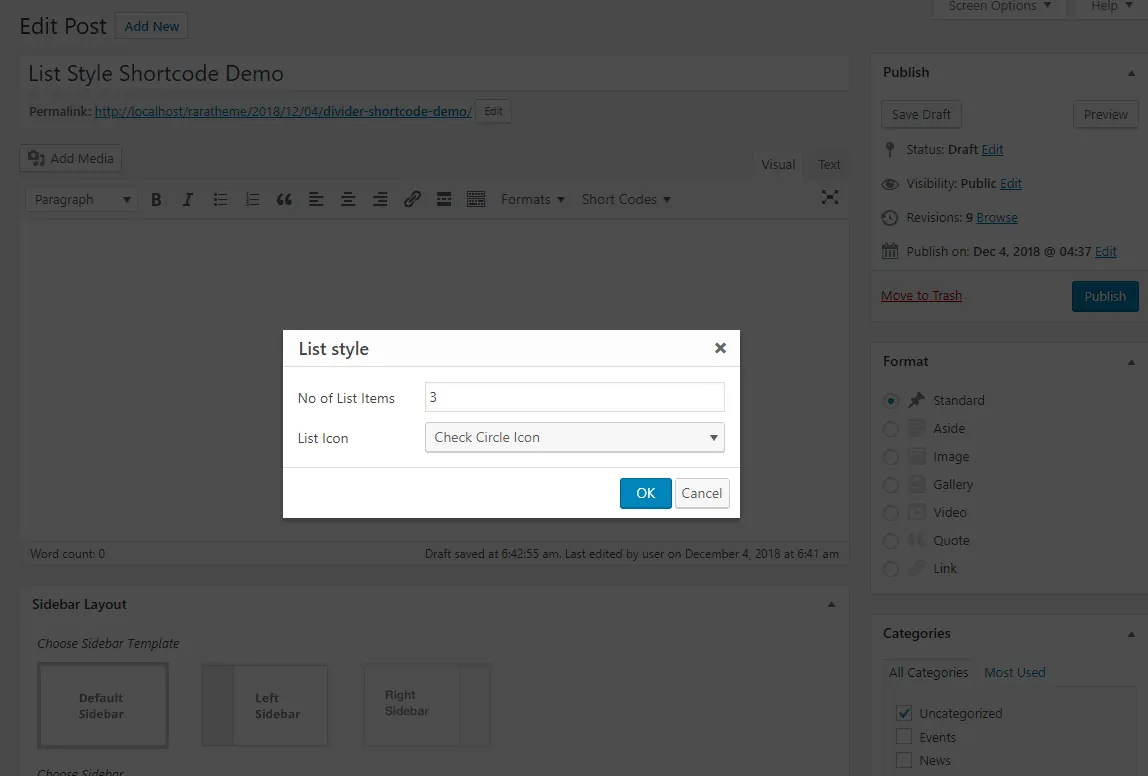
- คลิกที่ ตกลง คุณจะเห็นโค้ดบางส่วนถูกเพิ่มลงในเนื้อหาของคุณ
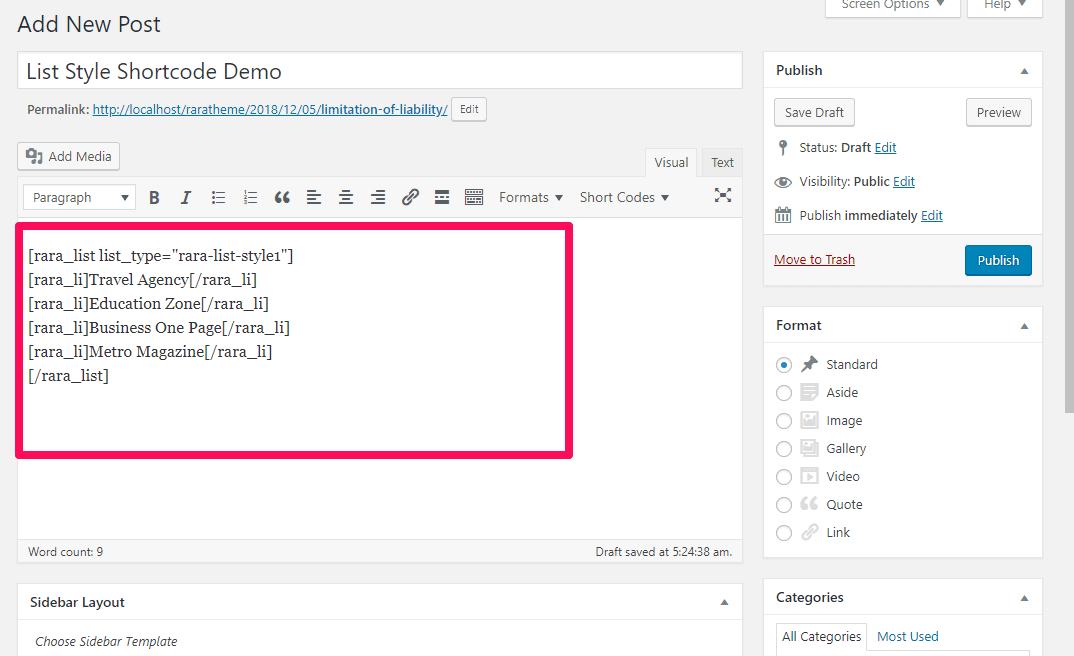
- คลิกที่ เผยแพร่
คุณควรคาดหวังผลลัพธ์ต่อไปนี้ในโพสต์/หน้าของคุณ
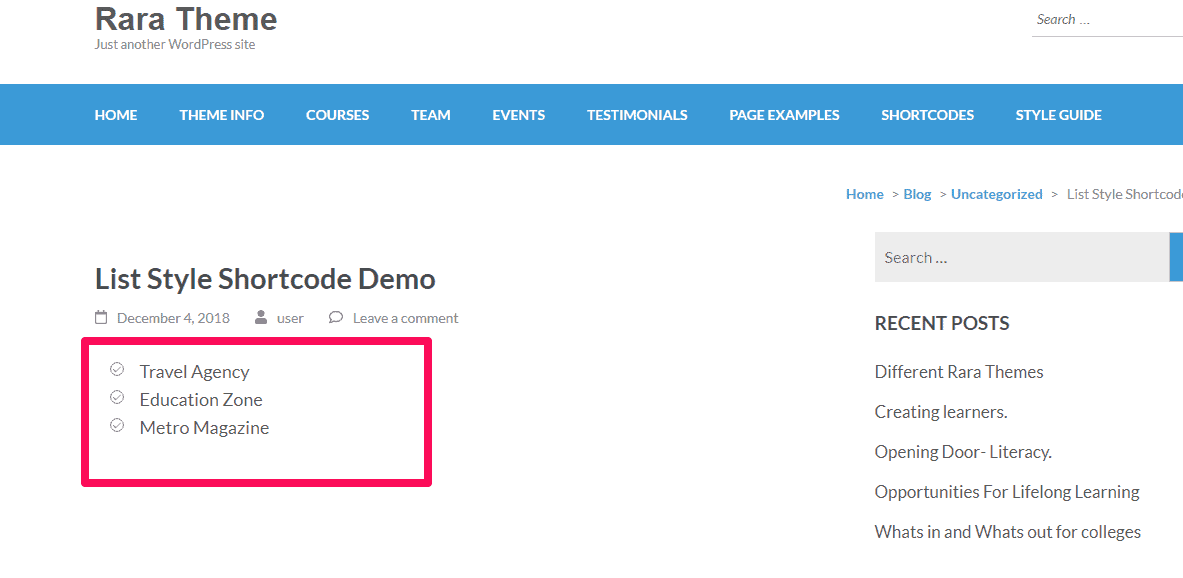
รหัสย่อหีบเพลง
คุณสามารถแสดงหีบเพลงภายในเนื้อหาของบทความ/หน้าเว็บไซต์ของคุณโดยใช้รหัสย่อนี้
การสาธิตรหัสย่อหีบเพลงได้รับด้านล่าง:
- ในตัวแก้ไขโพสต์/หน้า ให้ไปที่พื้นที่ของเนื้อหาที่คุณต้องการแสดงหีบเพลง
- คลิกที่ รหัสย่อ และเลือก หีบเพลง
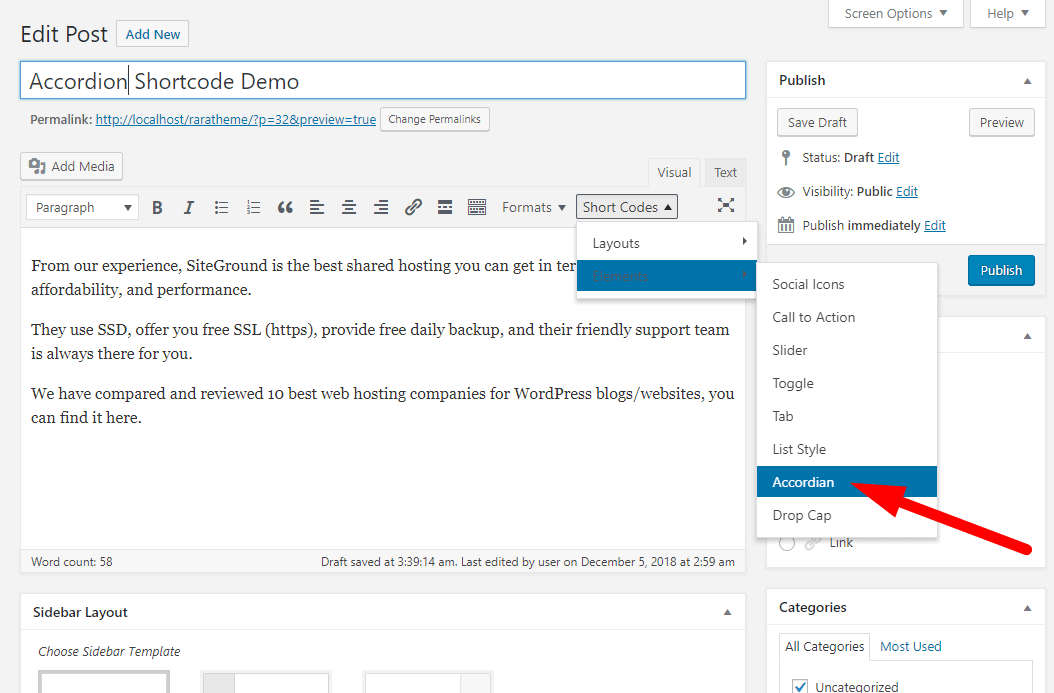
- ใส่จำนวนหีบเพลงที่คุณต้องการแสดง
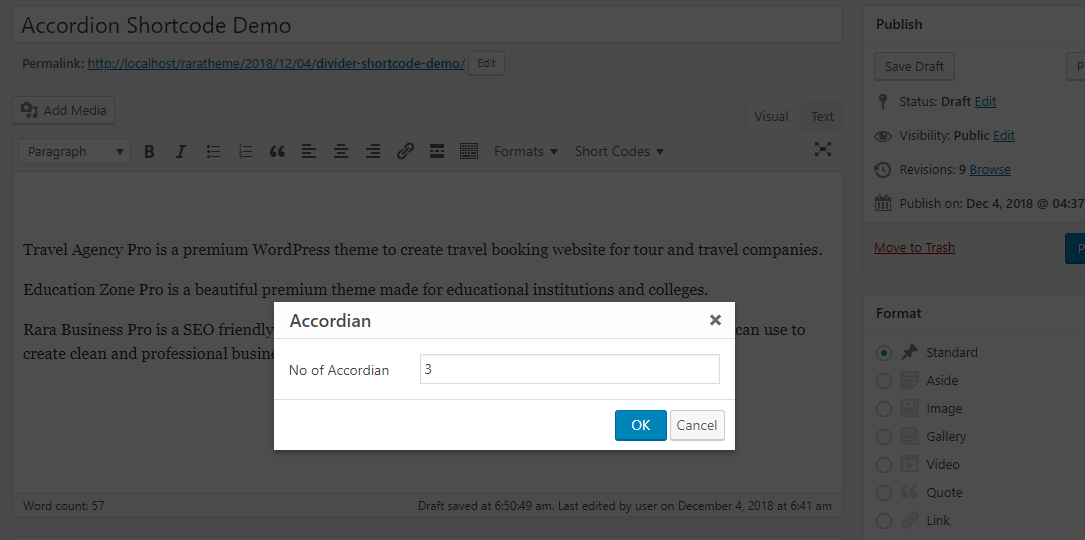
- คลิกที่ ตกลง คุณจะเห็นรหัสบางส่วนถูกเพิ่มลงในเนื้อหาของคุณ ใส่ชื่อหีบเพลงและเนื้อหาหีบเพลง
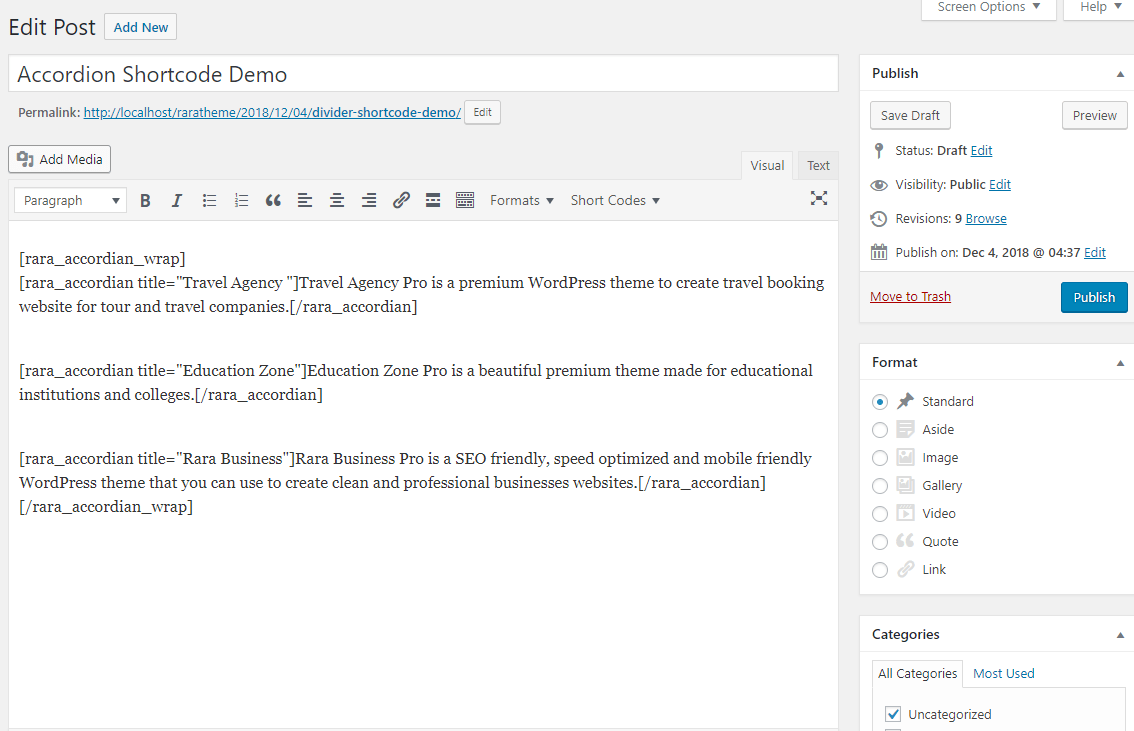
- คลิกที่ เผยแพร่
คุณควรคาดหวังผลลัพธ์ต่อไปนี้ในโพสต์/หน้าของคุณ
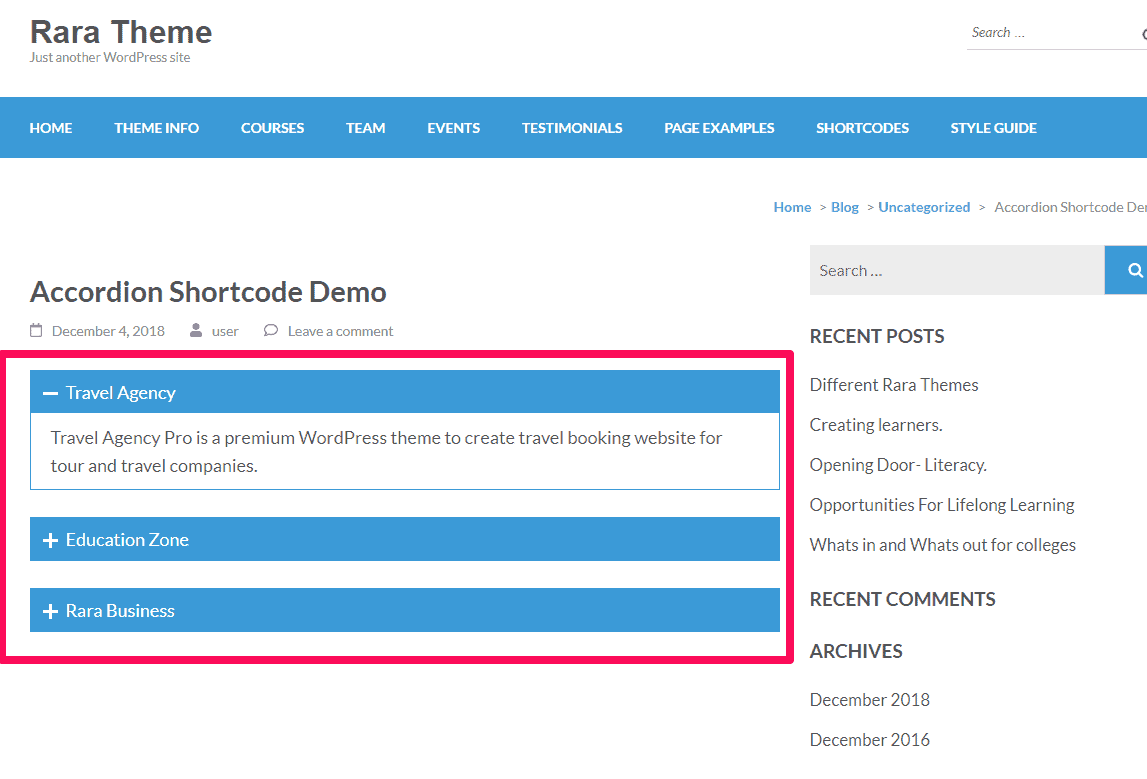
Drop Cap รหัสย่อ
คุณสามารถแสดงข้อความแบบย่อภายในเนื้อหาของโพสต์/หน้าของเว็บไซต์ของคุณได้โดยใช้รหัสย่อนี้ Drop Cap ช่วยทำให้ตัวอักษรบางตัวมีขนาดใหญ่
การสาธิตรหัสย่อของ Drop Cap แสดงไว้ด้านล่าง:
- ในตัวแก้ไขโพสต์/หน้า ให้ไปที่พื้นที่ของเนื้อหาที่คุณต้องการให้แสดงหมวกหล่น
- คลิกที่ Short Codes & เลือก Drop Cap
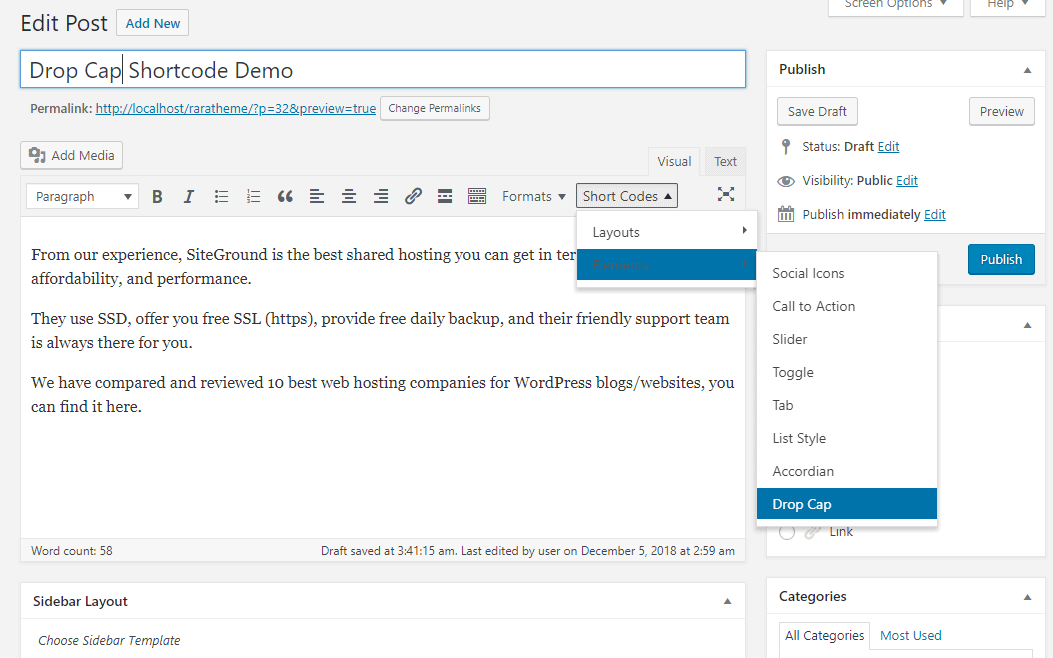
- เลือกขนาดตัวอักษร & ใส่ตัวอักษร Drop Cap
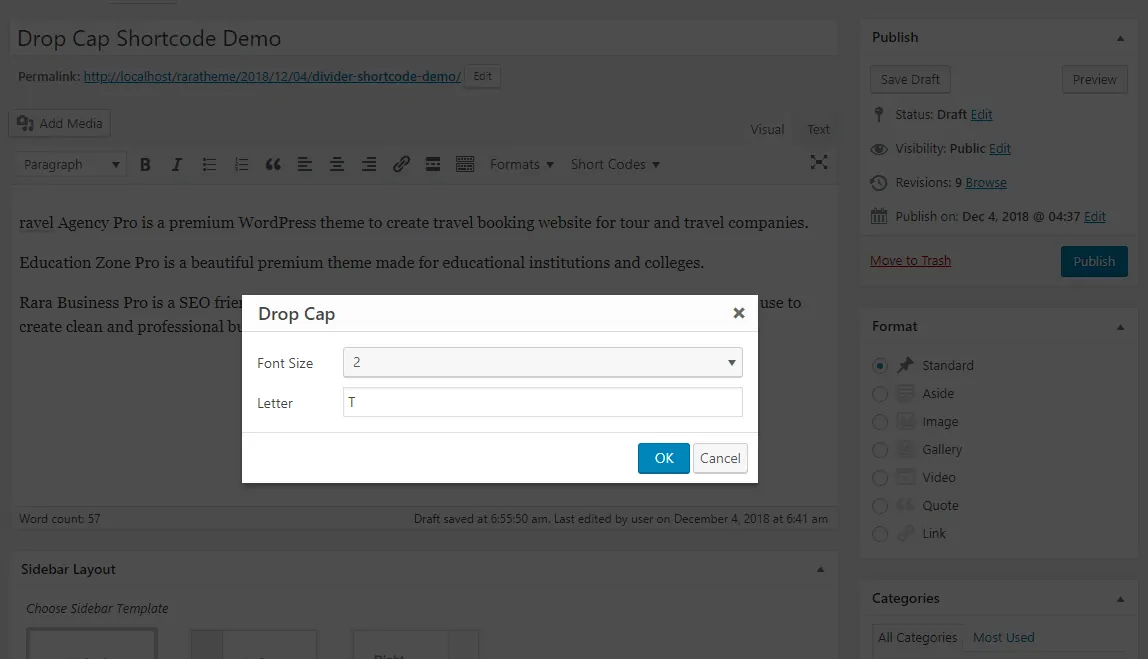
- คลิกที่ ตกลง คุณจะเห็นโค้ดบางส่วนถูกเพิ่มลงในเนื้อหาของคุณ
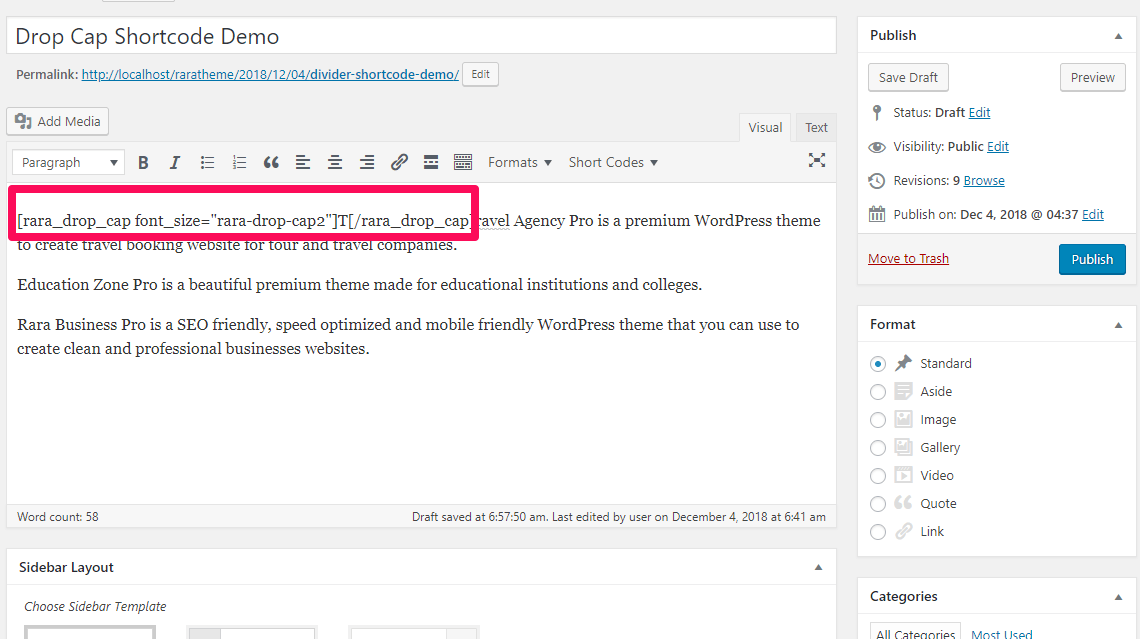
- คลิกที่ เผยแพร่
คุณควรคาดหวังผลลัพธ์ต่อไปนี้ในโพสต์/หน้าของคุณ
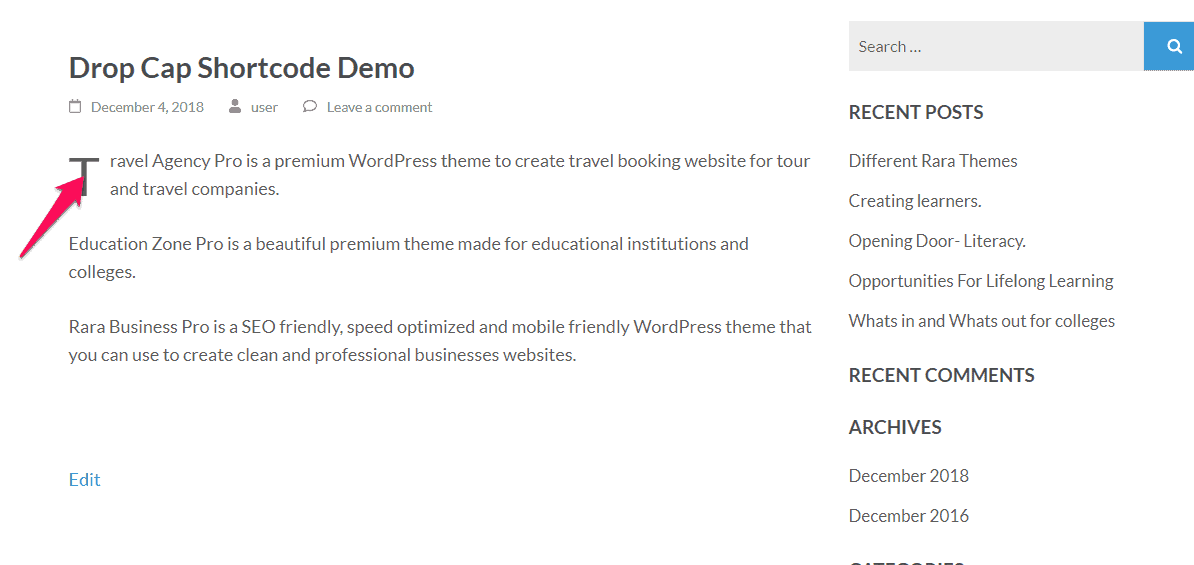
บทสรุป
นี่คือรหัสย่อที่มีอยู่ในธีมของ Rara Theme หากคุณยังคงสับสนหรือไม่สามารถใช้รหัสย่อได้ โปรดติดต่อ ทีมสนับสนุน ของเรา
